Conel
Documentatie de utilizare
Versiunea 1.0 - Ianuarie
Pe scurt, aplicatia Conel realizeaza si urmareste obiectivele :
Contractarea serviciului de distributie a energiei electrice.
Gestionarea datelor tehnice legate de consumatorii eligibili (locuri de consum, puncte de masura, contoare).
Generarea calculelor pe baza carora se realizeaza facturarea taxei de distributie.
Transmiterea electronica a informatiilor catre furnizori (prin email).
Organizarea informatiilor sub forma unor rapoarte.
In cele ce urmeaza, in capitolul de prezentare generala se va descrie modul de logare la proiectul Conel si o scurta prezentare a menu-ului
aplicatiei.
La
deschiderea aplicatiei se apasa butonul pentru logare. 
![]() . Se deschide fereastra prin
care fiecare utilizator va obtine accesul la zonele de proiect care ii sunt
asignate conform drepturilor primite.
. Se deschide fereastra prin
care fiecare utilizator va obtine accesul la zonele de proiect care ii sunt
asignate conform drepturilor primite.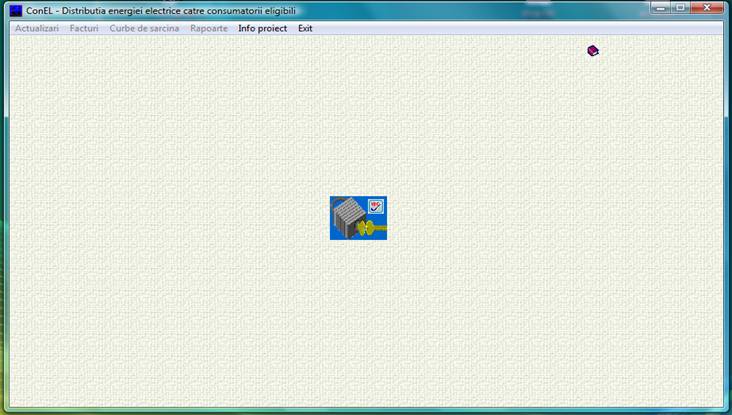

Se va selecta domeniul de activitate de care apartine utilizatorul, si in cadrul acestuia, numele utilizatorului, apoi se va tasta parola utilizatorului.
Se taseaza parola user-ului
![]()
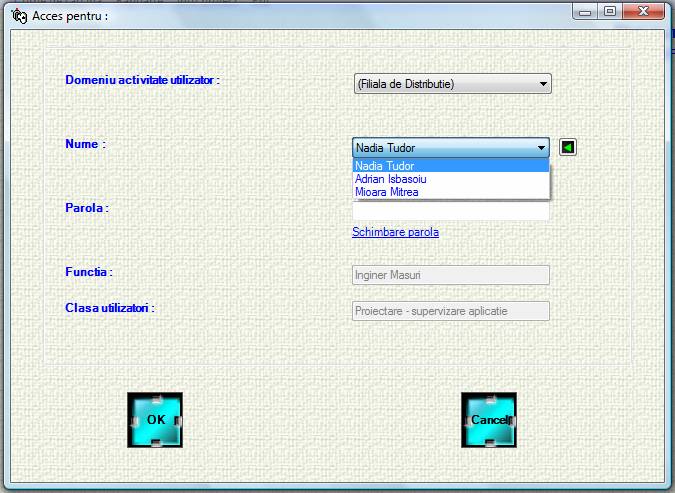
Doar pentru utilizatorii care au drept de acces pe mai multe sucursale (SD, AFEE) : va aparea o lista cu toate sucursalele la care utilizatorul are acces, pentru a selecta zona la care se va face logarea :
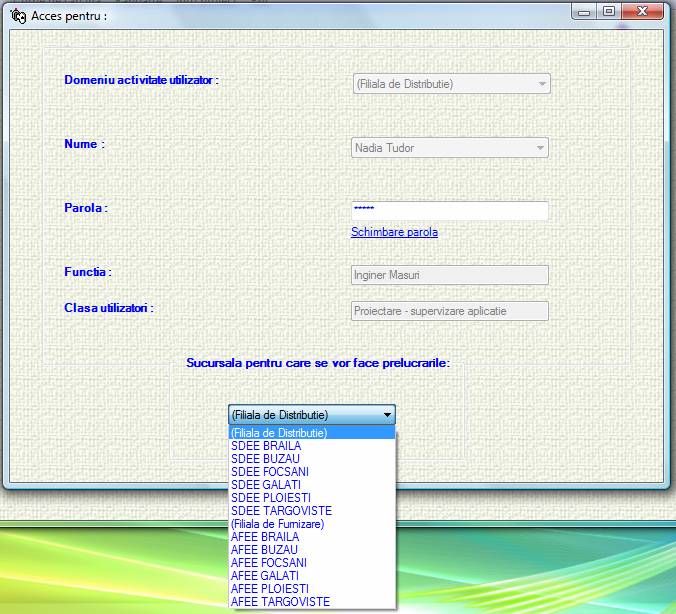

Daca parola s-a introdus
corect, va aparea fereastra principala a aplicatiei, cu optiunile din menu
activate conform drepturilor utilizatorului curent. 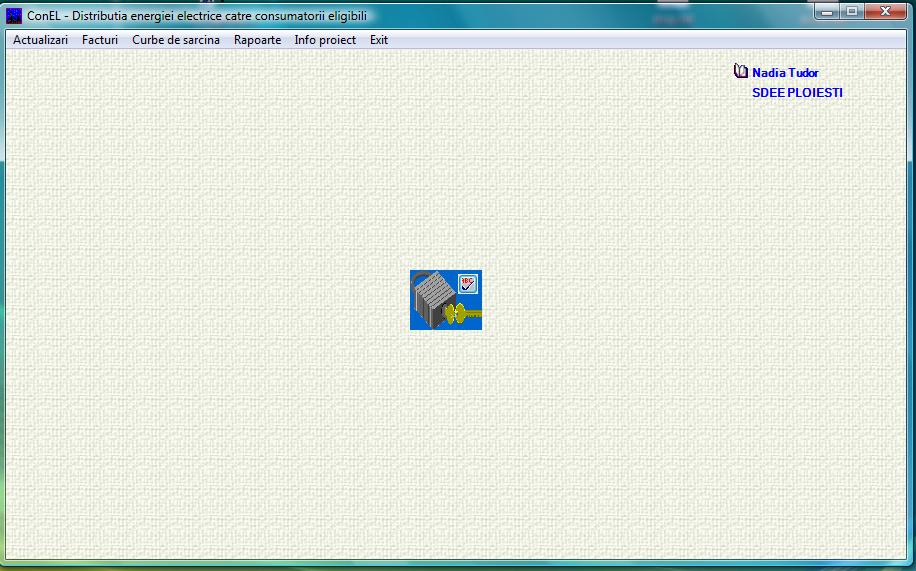
Dupa o logare reusita se poate selecta oricare din zonele prezente in menu , si anume :
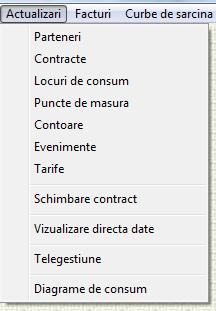
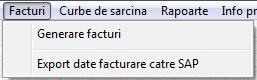
Ca principii general valabile pentru toate programele de actualizare mentionam urmatorele :
pentru adaugare inregistrari noi : se apasa butonul "Adaug" ; se completeaza campurile inregistrarii si se apasa butonul "Salvez" (pentru memorarea inregistrarii) sau "Cancel" (pentru a renunta la adaugarea inregistrarii).
pentru modificarea unei inregistrari existente : se cauta inregistrarea dorita (fie printr-unul din criteriile de cautare, fie prin pozitionare directa in lista cu informatii din partea inferioara a ecranului) ; se apasa tasta "Editez" ; se modifica campul/campurile a caror valoare trebuie schimbata si se selecteaza "Salvez" (pentru memorarea schimbarilor facute) sau "Cancel" (pentru renuntarea la modificarile facute).
pentru stergerea unei inregistrari existente : se cauta inregistrarea dorita (fie printr-unul din criteriile de cautare, fie prin pozitionare directa in lista cu informatii din partea inferioara a ecranului) ; se apasa tasta "Sterg" si , ulterior, "Salvez" (pentru efectuarea stergerii) sau "Cancel" (pentru renuntarea la stergere). In cazul cand s-a ales salvarea stergerii, mai trebuie data o confirmare a alegerii facute.
pentru identificarea unei inregistrari : se selecteaza unul dintre criteriile specifice fiecarui program, se scriu cateva caractere semnificative pentru selectia dorita si se apasa tasta "Cautare". Pentru anularea selectiei se apasa pe aceeasi tasta, numai ca in situatia aceasta ea are urmatorul text afisat : "Revenire".
Prin programul "Parteneri" se pot actualiza / vizualiza furnizorii de energie electrica (categorie parteneri="F"), cu care sucursala are contract de distributie si consumatorii eligibili (categorie parteneri="C") , catre care acestia distribuie energia electrica.
In cele ce urmeaza se exemplifica felul cum arata informatiile despre un furnizor, respectiv un consumator eligibil.
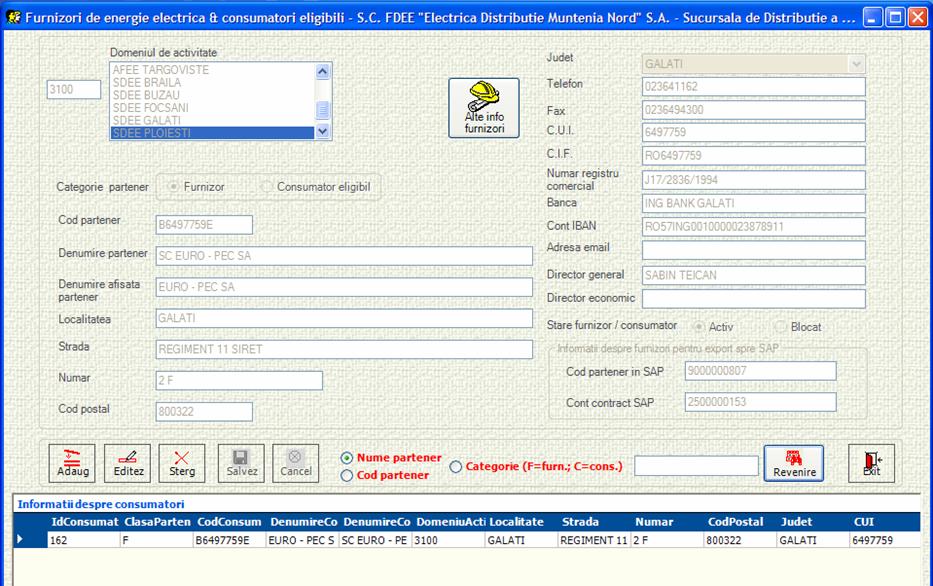
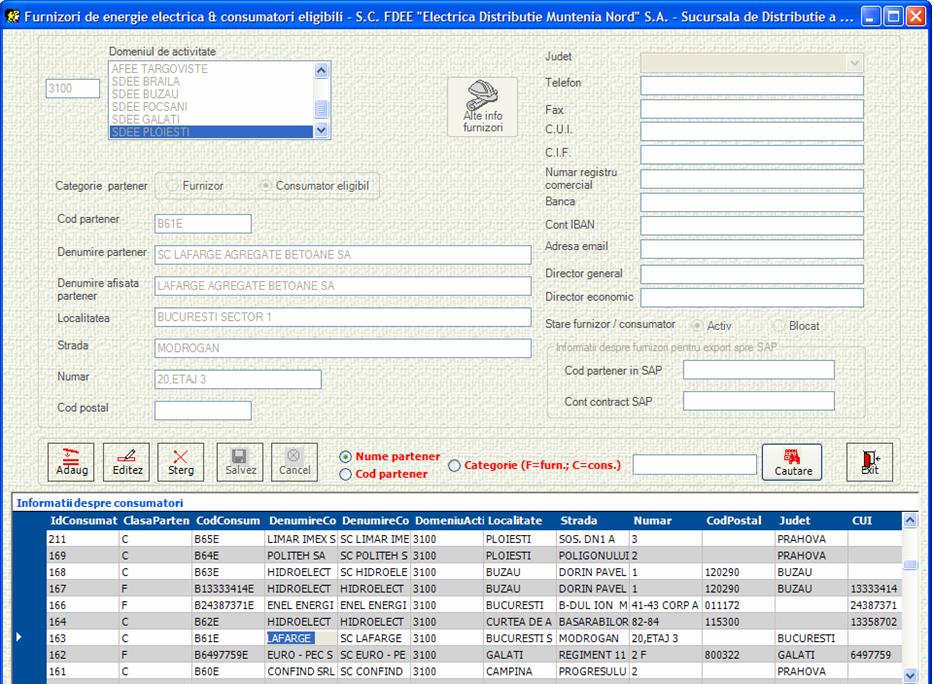
Pentru adaugare furnizor/consumator nou se
apasa butonul ![]() apoi se bifeaza in campul
apoi se bifeaza in campul ![]() "Furnizor" sau "Consumator" in functie de ceea
ce se doreste a fi adaugat. Se introduce noul furnizor/consumator cu toate
datele prevazute in campurile cerute, apoi se apasa butonul
"Furnizor" sau "Consumator" in functie de ceea
ce se doreste a fi adaugat. Se introduce noul furnizor/consumator cu toate
datele prevazute in campurile cerute, apoi se apasa butonul ![]() .
.
Pentru modificare date furnizor/consumator se marcheaza unul din
criteriile de cautare ![]() , se completeaza zona de cautare cu cateva
caractere sugestive, dupa care se apasa butonul
, se completeaza zona de cautare cu cateva
caractere sugestive, dupa care se apasa butonul ![]() , identificandu-se
astfel inregistrarea cautata. Se apasa apoi butonul
, identificandu-se
astfel inregistrarea cautata. Se apasa apoi butonul ![]() si se poate trece la modificarea campului
dorit.
si se poate trece la modificarea campului
dorit.
Se fac modificarile dorite
si se salveaza prin apasarea butonului ![]() . Atunci cand se
doreste renuntarea la modificarile facute se apasa butonul
. Atunci cand se
doreste renuntarea la modificarile facute se apasa butonul![]() .
.
Pentru a putea fi posibila
o noua cautare se apasa tasta ![]() .
.
Pentru vizualizarea tuturor
consumatorilor/furnizorilor existenti in baza de date se bifeaza ![]() si se tasteaza in functie de ce se doreste a
se vizualiza F/C apoi se apasa butonul
si se tasteaza in functie de ce se doreste a
se vizualiza F/C apoi se apasa butonul ![]()
Un alt mod de cautare pentru identificarea unei inregistrari este urmatorul :
In partea de jos a ecranului apare o lista cu toti consumatorii/furnizorii existenti in baza de date pentru sucursala curenta.
 .
.
Cu ajutorul mouse-ului sau a tastelor ↑ si ↓ se cauta in lista consumatorul/furnizorul respectiv.
Observatii:
- Trecerea dintr-un camp in altul se face cu tasta TAB
- Denumirea de consumator / furnizor ![]() va fi unica pentru fiecare sucursala.
va fi unica pentru fiecare sucursala.
- Campul cod partener :
- pentru furnizori va fi introdus dupa forma :
- primul caracter se genereaza automat si este codul sucursalei (B=Ploiesti; C=Braila; D=Buzau; E=Vrancea; F=Galati; G=Targoviste)
- urmatoarele caractere sunt introduse de utilizator si reprezinta codul unic de inregistrare al furnizorului (se coreleaza cu campurile CUI si CIF)
- ultimul caracter (litera E) se genereaza automat si provine de la notiunea "eligibil"
![]()
- pentru consumatori va fi generat automat integral si avea forma :
- primul caracter se genereaza automat si este codul sucursalei (B=Ploiesti; C=Braila; D=Buzau; E=Vrancea; F=Galati; G=Targoviste)
- urmatoarele caractere sunt generate automat si reprezinta un identificator unic pe sucursala al consumatorului
- ultimul caracter (litera E) se genereaza automat si provine de la notiunea "eligibil"
![]()
Stare partener : implicit se afla in starea "Activ". marcheaza (prin modificare ) "Blocat" in cazul in care furnizorul / consumatorul respectiv nu mai are contracte active si se doreste eliminarea aparitiei lui din rapoarte
![]()
Doar pentru furnizori
este activ butonul : 
Prin
apasarea acestui buton se deschide o noua fereastra prin care sunt active (la
nivelul furnizorului) informatiile de mai jos. Daca se acceseaza aceasta
fereastra din adaugare/editare, campurile se pot modifica si salva, apasand
butonul de salvare ![]() al acestei forme,
urmand ca salvarea legaturii acestor informatii cu furnizorul respectiv sa se
faca apasand butonul
al acestei forme,
urmand ca salvarea legaturii acestor informatii cu furnizorul respectiv sa se
faca apasand butonul ![]() inclusiv din
fereastra de parteneri. Daca acest buton ("Alte info furnizori") este selectat
in cadrul unei vizualizari, informatiile sunt disponibile doar pentru
consultare.
inclusiv din
fereastra de parteneri. Daca acest buton ("Alte info furnizori") este selectat
in cadrul unei vizualizari, informatiile sunt disponibile doar pentru
consultare.
Un statut aparte in aceasta fereastra o au campurile : "Adresa email 1", , "Adresa email 5" ; ele memoreaza adresele de email ale furnizorilor la care vor fi trimise, prin aplicatie : procesele verbale, anexele facturilor sau alte rapoarte.
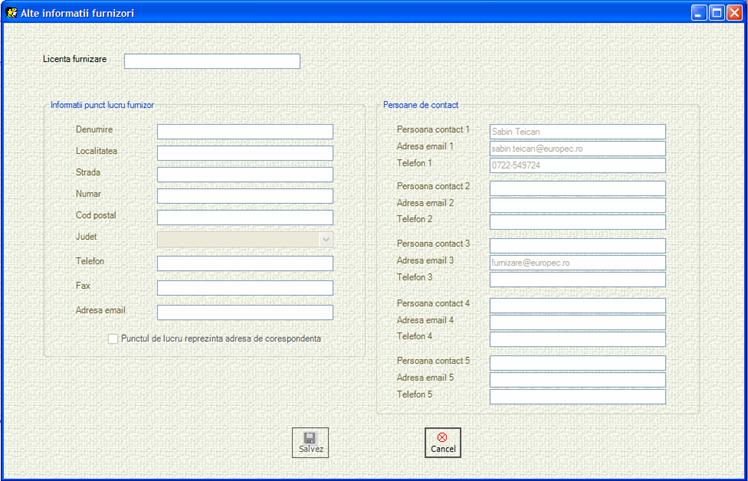
Inchiderea ferestrei
curente se face apasand butonul  .
.
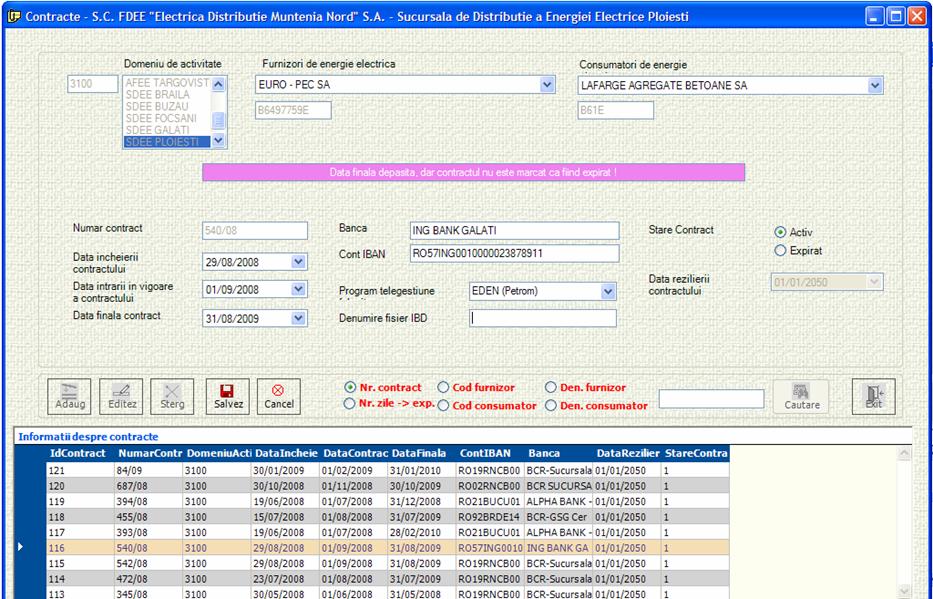
![]()
La adaugare contract nou se apasa tasta ![]() , se alege din lista furnizorilor de energie
electrica
, se alege din lista furnizorilor de energie
electrica 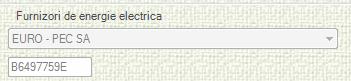 furnizorul dorit si din lista
furnizorul dorit si din lista 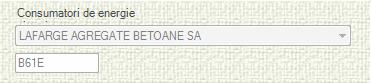 consumatorul dorit .
consumatorul dorit .
Se introduce in campul ![]() numarul de contract in forma : XXXX/AA, unde
XXXX este numarul UNIC de contract, iar AA sunt ultimele cifre din an ( ex.2007,2008,2009). Exceptie de la
aceasta conventie o fac contractele incheiate la nivelul filialei (exemplu :
contractul 229 incheiat cu Complexul Energetic Craiova), unde, dupa numarul
propriu-zis al contractului se adauga litera ce reprezinta codul sucursalei,
litera mentionata la "Actualizare/consultare parteneri" , si abia apoi se
adauga ultimele doua cifre din anul incheierii contractului. Astfel, cazul
sucursalei Ploiesti, numarul contractului cu Complexul Energetic Craiova va fi
: 229B/08.
numarul de contract in forma : XXXX/AA, unde
XXXX este numarul UNIC de contract, iar AA sunt ultimele cifre din an ( ex.2007,2008,2009). Exceptie de la
aceasta conventie o fac contractele incheiate la nivelul filialei (exemplu :
contractul 229 incheiat cu Complexul Energetic Craiova), unde, dupa numarul
propriu-zis al contractului se adauga litera ce reprezinta codul sucursalei,
litera mentionata la "Actualizare/consultare parteneri" , si abia apoi se
adauga ultimele doua cifre din anul incheierii contractului. Astfel, cazul
sucursalei Ploiesti, numarul contractului cu Complexul Energetic Craiova va fi
: 229B/08.
Cand
este marcat " Nr.contract" se tasteaza nr. de contract; Cand
este marcat "Den. consumator" sau "
Den. furnizor" se tasteaza cateva caractere din denumire apoi se apasa
butonul
In continuare, se tasteaza
![]()
![]() ,
, ![]() si
si ![]() .
.
Pentru modificare contract existent se face cautarea contractului dupa unul din criteriile :
![]()
![]()
In cazul in care cautarea a fost in functie de furnizor/ consumator , in partea de jos a ecranului apare o lista cu toate contractele furnizorului/consumatorului respectiv .
Un alt mod de cautare pentru identificarea inregistrarii care trebuie modificata este urmatorul :
In partea de jos a
ecranului apare o lista cu toate contractele aferente sucursalei selectate. 
. Cu ajutorul mouse-ului si a tastelor ↑ si ↓ se cauta in lista contractelor .
Odata identificat
contractul ce trebuie modificat se apasa tasta ![]() si se editeaza campul/campurile modificate,
apoi se apasa
si se editeaza campul/campurile modificate,
apoi se apasa  sau
sau ![]() .
.
Un alt mod de a folosi campul de cautare este urmator : se selecteaza "Nr.zile->exp."; in fereastra de cautare se introduce numarul "n" de zile pana la data expirarii contractului, pentru a putea vizualiza ce contracte au data expirarii in urmatoarele "n" zile.
Pentru a putea fi posibila
o noua cautare se apasa tasta ![]() .
.
Inchiderea ferestrei
curente se face apasand butonul  .
.
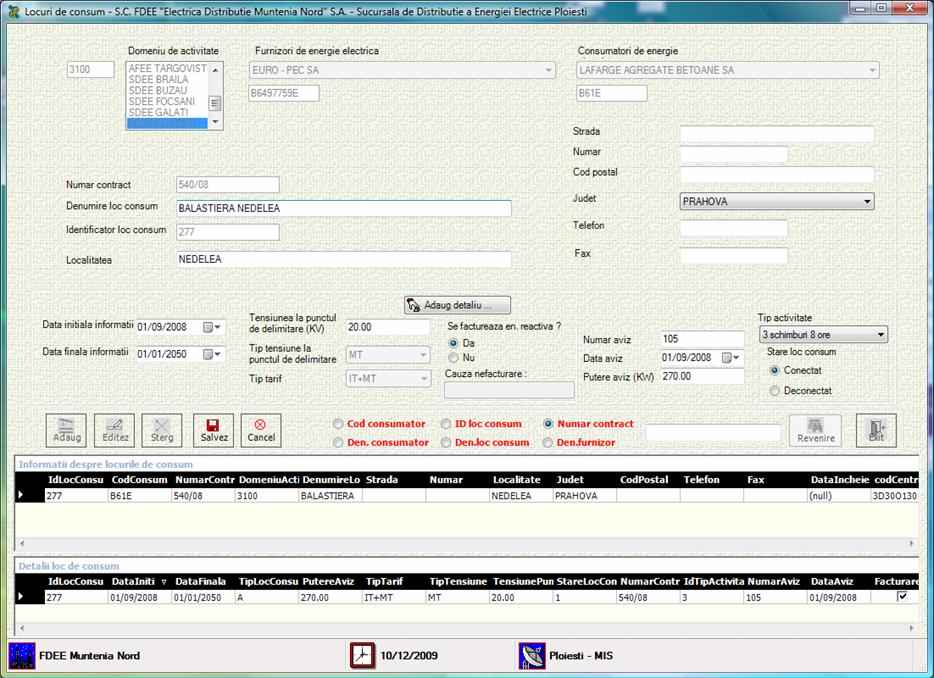
Pentru adaugarea unui loc de consum nou se
apasa tasta ![]() . In campul "Numar
contract" se tasteaza numarul de contract la care se face adaugarea locului de
consum. Se pozitioneaza automat
. In campul "Numar
contract" se tasteaza numarul de contract la care se face adaugarea locului de
consum. Se pozitioneaza automat ![]() si
si ![]() corespunzatoare contractului tastat. In campul
corespunzatoare contractului tastat. In campul ![]() se tasteaza denumirea locului de consum, asa
cum a fost denumita in contract - anexa 4 . Zona
se tasteaza denumirea locului de consum, asa
cum a fost denumita in contract - anexa 4 . Zona ![]() se genereaza automat si reprezinta un cod
intern al locului de consum, prin care acesta poate fi cautat in diverse
contexte.
se genereaza automat si reprezinta un cod
intern al locului de consum, prin care acesta poate fi cautat in diverse
contexte.
In campul ![]() se tasteaza localitatea unde se afla locul de
consum, urmand restul elementelor de
adresa.
se tasteaza localitatea unde se afla locul de
consum, urmand restul elementelor de
adresa.
In zona centrala a ferestrei (zona de detaliu locuri consum) se afla informatii valabile intre limitele de timp : "Data initiala informatii" si "Data finala informatii".
Observatie : ![]() se lasa data neprecizata, 01/01/2050, pentru comoditatea folosirii fondului de
date.
se lasa data neprecizata, 01/01/2050, pentru comoditatea folosirii fondului de
date.

Astfel de informatii sunt :
![]() : se tasteaza tensiunea la punctul de
delimitare. Aceasta informatie este foarte importanta pentru ca impune pretul
cu care se vor tarifa consumurile de energie. In urma introducerii tensiunii la
delimitare se vor pozitiona automat si campurile :
: se tasteaza tensiunea la punctul de
delimitare. Aceasta informatie este foarte importanta pentru ca impune pretul
cu care se vor tarifa consumurile de energie. In urma introducerii tensiunii la
delimitare se vor pozitiona automat si campurile :
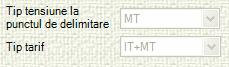
Observatie : proiectul foloseste urmatoarele coduri pentru tarifele aplicate :
- TARIF IT, TARIF MT, TARIF JT - pentru valorile neinsumate ale tarifelor , corespunzator tensiunilor IT,MT,JT.
- IT+MT, IT+MT+JT - pentru tarifele obtinute prin insumare, respectiv la tensiunile MT , JT.
-
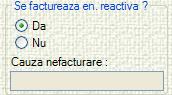 : Implicit energia reactiva se factureaza. Pentru exceptiile cand nu se
factureaza (cazul serviciilor interne la autoproducatori sau la
Transelectrica), se completeaza si cauza nefacturarii energiei reactive.
: Implicit energia reactiva se factureaza. Pentru exceptiile cand nu se
factureaza (cazul serviciilor interne la autoproducatori sau la
Transelectrica), se completeaza si cauza nefacturarii energiei reactive.
- In campul ![]() se tasteaza puterea aprobata conform aviz
energetic, alaturi de informatii
privind numarul si data avizului .(Atentie!
A se verifica, acolo unde este cazul, sa
fie incluse si serviciile interne in avizul energetic).
se tasteaza puterea aprobata conform aviz
energetic, alaturi de informatii
privind numarul si data avizului .(Atentie!
A se verifica, acolo unde este cazul, sa
fie incluse si serviciile interne in avizul energetic).
- Pentru cazul unui consumator cu activitate
in mai multe schimburi, se alege din campul
![]() tipul activitatii desfasurate pe locul de
consum. In functie de tipul de activitate ales se determina durata de utilizare
a sarcinii maxime si durata de calcul al pierderilor, etc. conform " Procedurii
privind corectia energiei electrice in cazul in care punctul de masurare difera
de punctul de decontare- Ordinul 24/21.10.2006 al ANRE ) .
tipul activitatii desfasurate pe locul de
consum. In functie de tipul de activitate ales se determina durata de utilizare
a sarcinii maxime si durata de calcul al pierderilor, etc. conform " Procedurii
privind corectia energiei electrice in cazul in care punctul de masurare difera
de punctul de decontare- Ordinul 24/21.10.2006 al ANRE ) .
- In cazul in care locul de consum exista dar
nu este conectat se va marca starea " deconectat" din " stare loc consum"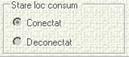 .
.
La modificarea unui loc de consum se identifica inregistrarea prin marcarea unui criteriu de cautare :
![]() si tastarea catorva caractere in functie de
criteriul ales, apasand apoi tasta
si tastarea catorva caractere in functie de
criteriul ales, apasand apoi tasta ![]() . Se apasa butonul
. Se apasa butonul
![]() .
.
Cand se face o modificare in zona de detaliu, de exemplu :de la o anumita data (01/11/2009) se modifica tipul de activitate asociat locului de
consum, se procedeaza astfel :
- se alege optiune de
editare a inregistrarii selectate : ![]()
se apasa tasta ![]() care va deschide
fereastra
care va deschide
fereastra ![]() , de unde se
introduce data de la care sunt valabile modificarile .
, de unde se
introduce data de la care sunt valabile modificarile .
se fac modificarile
propriu- zise (se alege un alt tip de activitate)![]()
Lucrand in acest fel, pana la data de 31/10/2009, tipul de activitate asociat locului de consum va fi in 3 schimburi, iar din 01/11/2009
tipul de activitate asociat va fi in 2 schimburi. Aceasta situatie se va reflecta in calculul de pierderi, printre altele.
OBSERVATIE : la debransarea (reconectarea) unui loc de consum se procedeaza intotdeauna in acest mod, adaugand un nou detaliu
incepand de la data debransarii (reconectarii) si marcarea starii debransat (conectat). A se vedea si debransarea unui punct de masura (capitolul "Puncte de masura").
Un loc de consum cu linii detaliu multiple, de genul situatiei de mai sus, arata astfel in ceea ce priveste zona cu informatii din partea de jos a ecranului :

Selectand cu mouse-ul cand una, cand alta din cele 2 linii din zona "Detalii loc consum" se observa ca in fereastra "Locuri de consum" sunt aduse informatii specifice liniei selectate , si anume : contextul pentru perioada 01.09.2008-31.10.2009 sau contextul pentru perioada 01.11.2009-01.01.2050. In acest mod se poate vizualiza starea locului de consum in orice perioada de timp.
- se
salveaza modificarile prin apasarea tastei ![]()
Atunci cand se doreste
renuntarea la modificarile facute se apasa tasta ![]()
Pentru a putea fi posibila
o noua cautare prin utilizarea filtrelor se apasa tasta ![]() .
.
Un alt mod de cautare pentru identificarea unei inregistrari este urmatorul :
In partea de jos a ecranului apare o lista cu toate locurile de consum existente in baza de date pentru sucursala curenta.
 .
.
Cu ajutorul mouse-ului sau a tastelor ↑ si ↓ se cauta in lista locul de consum respectiv. Inchiderea ferestrei curente se face apasand butonul
 .
.
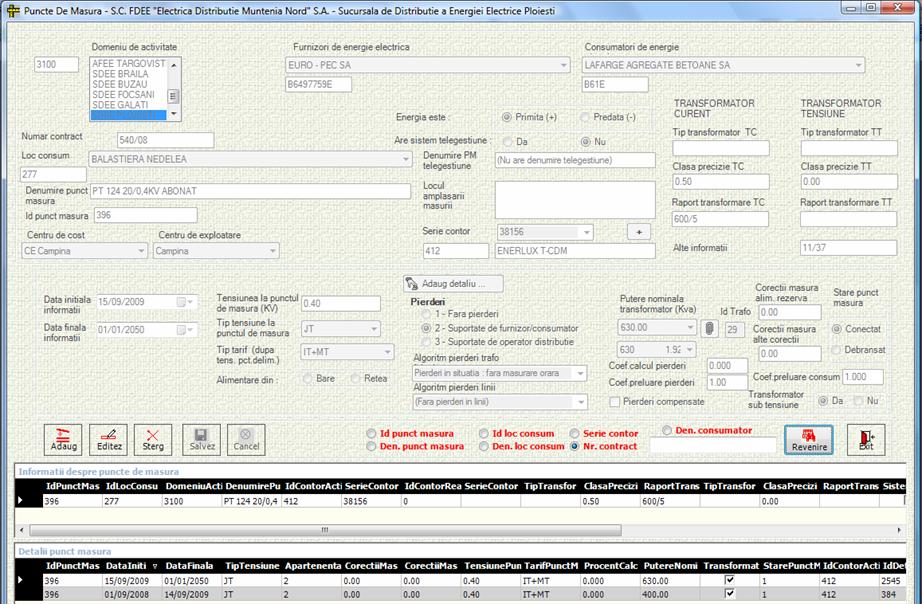
La adaugarea unui punct de
masura se apasa tasta ![]() , apoi in campul
, apoi in campul ![]() se introduce numarul de contract la care se
face inserarea. Se pozitioneaza automat
se introduce numarul de contract la care se
face inserarea. Se pozitioneaza automat ![]() si
si ![]() corespunzatoare contractului tastat si din
lista
corespunzatoare contractului tastat si din
lista ![]() se selecteaza locul de consum la care trebuie
adaugat punctul de masura. Se completeaza campul
se selecteaza locul de consum la care trebuie
adaugat punctul de masura. Se completeaza campul ![]() cu denumirea din contract - anexa 4.(
Observatie : numele punctului de masura trebuie sa fie unic pentru sucursala
respectiva). Se genereaza automat
cu denumirea din contract - anexa 4.(
Observatie : numele punctului de masura trebuie sa fie unic pentru sucursala
respectiva). Se genereaza automat ![]() . Din listele
. Din listele ![]() se selecteaza centrul de cost, respectiv
centrul de exploatare.
se selecteaza centrul de cost, respectiv
centrul de exploatare.
In cazul in care energia
este predata ( scazuta ) se bifeaza " Predata"![]() ; implicita este
optiunea cu energia "Primita".
; implicita este
optiunea cu energia "Primita".
Daca punctul de masura are
sistem de telegestiune se marcheaza varianta "Da" ![]() , iar in campul
, iar in campul ![]() se completeaza numele ( conform denumirii din
sistemul de telegestiune : Eden, Argus,
Galaxy, etc). In campul
se completeaza numele ( conform denumirii din
sistemul de telegestiune : Eden, Argus,
Galaxy, etc). In campul  se va tasta locul amplasarii masurii conform
avizului energetic.
se va tasta locul amplasarii masurii conform
avizului energetic.
La
introducerea unui punct nou de masura in sistem, pentru ![]() se apasa butonul
se apasa butonul ![]() ; drept urmare a acestei actiuni se deschide
fereastra de contoare, unde se va genera contorul nou asociat punctului de
masura. (In momentul in care fereastra de contoare se deschide din contextul
prezentat - ea este pregatita pentru adaugarea in sistem a unui nou contor.)
; drept urmare a acestei actiuni se deschide
fereastra de contoare, unde se va genera contorul nou asociat punctului de
masura. (In momentul in care fereastra de contoare se deschide din contextul
prezentat - ea este pregatita pentru adaugarea in sistem a unui nou contor.)
Modul de lucru cu aceasta fereastra (prezentata mai jos) se va descrie in capitolul "Contoare".
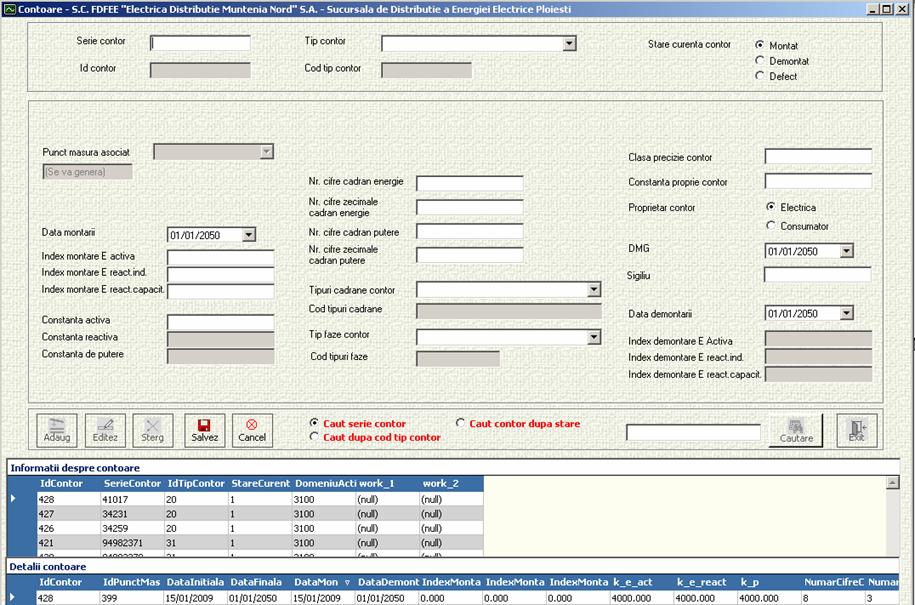
In momentul in care s-a
creat si salvat un nou contor, controlul revine in fereasta de puncte de
masura, iar campurile :  se completeaza automat cu seria si tipul
contorului creat.
se completeaza automat cu seria si tipul
contorului creat.
Observatie : Aceasta operatie de asociere a contorului cu punctul de masura, pornind de la programul "Puncte de masura", se face doar prima data la generarea punctului de masura. Orice schimbare ulterioara de contor se poate face doar prin evenimentele de tip de "SCHIMBARE CONTOR", programul "Evenimente".
Urmatoarele campuri se refera la caracteristicile transformatoarelor de curent si de tensiune :
Toate campurile se vor completa conform contractului
tastare.
![]()
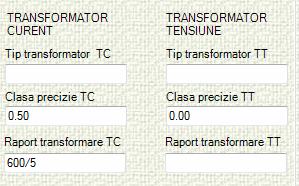
Campul : ![]() este o zona in care fiecare sucursala isi
poate pune un tip de informatii specific ei.
este o zona in care fiecare sucursala isi
poate pune un tip de informatii specific ei.
SD
Ploiesti memoreaza in acest camp carnetul/pagina corespunzatoare unui punct de
masura ![]() .
.
Alta
utilitate care poate fi data acestui camp este urmatoarea : se poate realiza o
grupare a punctelor de masura dupa criterii geografice (sau dupa orice alt tip
de criterii). Se pune in acest camp un cod al zonei geografice de care apartine
punctul de masura (de exemplu :1,2,3) si procesul verbal "R0015 - Proces
verbal pentru stabilirea consumului de energie - pe centre consumator" va grupa
punctele cu cod 1 intr-un proces verbal unic, punctele cu cod 2 intr-un alt proces verbal unic s.a.m.d. Acest gen de
abordare se foloseste la consumatorii cu foarte multe puncte de masura, cum ar
fi Perom la SD Targoviste, SD Buzau sau la orice alt consumator care isi
exprima o grupare aleatoare pentru punctele de masura in procesul sau verbal.
In aceasta situatie, campul s-ar completa astfel : ![]() . Observatie : In cazul in care apar noi
astfel de grupari, trebuie anuntat si proiectantul - pentru a introduce denumirile gruperilor intr-o
tabela specifica acestei situatii.
. Observatie : In cazul in care apar noi
astfel de grupari, trebuie anuntat si proiectantul - pentru a introduce denumirile gruperilor intr-o
tabela specifica acestei situatii.
Ca si in cazul programului pentru actualizarea locurilor de consum, in zona centrala a ferestrei (zona de detaliu puncte masura) se afla informatii valabile intre limitele de timp : "Data initiala informatii" si "Data finala informatii".

In campul ![]() se selecteaza data la care s-a creat punctul
de masura, iar in
se selecteaza data la care s-a creat punctul
de masura, iar in ![]() se lasa data neprecizata, 01/01/2050, pentru comoditatea folosirii fondului de
date.
se lasa data neprecizata, 01/01/2050, pentru comoditatea folosirii fondului de
date.
Printre informatiile prezente in zona de detaliu se numara :
- Tensiunea la punctul de masura - se
tasteaza tensiunea corespunzatoare, iar  si
si ![]() se genereaza automat.
se genereaza automat.
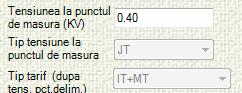
- Zona dedicata informatiilor despre calcul pierderi
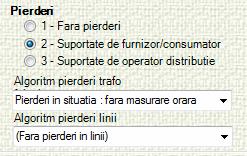 - se va
marca una din optiuni functie de diferenta intre tipul tensiunii la punctul de
masura si tipul de tensiune la punctul de delimitare.
- se va
marca una din optiuni functie de diferenta intre tipul tensiunii la punctul de
masura si tipul de tensiune la punctul de delimitare.
![]() - marcat in cazul in care punctului de masura
nu i se calculeaza pierderi
- marcat in cazul in care punctului de masura
nu i se calculeaza pierderi
![]() - marcat in cazul in care punctul de masurare
difera de punctul de decontare, iar pierderile sunt suportate de
furnizor/consumator (deci pierderile vor fi adunate).
- marcat in cazul in care punctul de masurare
difera de punctul de decontare, iar pierderile sunt suportate de
furnizor/consumator (deci pierderile vor fi adunate).
![]() - marcat in cazul in care punctul de masurare
difera de punctul de decontare iar pierderile sunt suportate de operatorul de
distributie (deci pierderile vor fi scazute).
- marcat in cazul in care punctul de masurare
difera de punctul de decontare iar pierderile sunt suportate de operatorul de
distributie (deci pierderile vor fi scazute).
In cazul in care se calculeaza pierderi se completeaza obligatoriu urmatoarele campuri :
A. pentru pierderile in transformatoare - se alege unul din algoritmii de pierderi implementati in proiect :
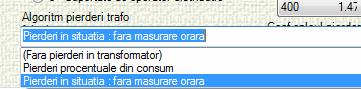
. pentru algoritmul : Pierderi procentuale din consum - pierderile se vor calcula aplicand un coeficient subunitar la consumul de energie ( exemplu : cazul contractului cu Petrom).
coeficientul aplicat pentru acest algoritm va fi introdus in zona:
![]()
pentru algoritmul : Pierderi in situatia : fara masurare orara - pierderile se vor calcula conform unor formule ce se bazeaza pe puterea nominala transformator , coeficientii transformatorului (putere de mers in gol si scurtcircuit, intensitate de mers in gol si scurtcircuit) si tipul de activitate pe schimburi (indicat la nivelul locului de consum). Datele despre transformator se selecteaza dupa cum urmeaza :
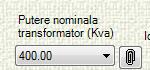

![]() - In cazul in care
acest camp este marcat, energia reactiva capacitiva va compensa partea
constanta a pierderilor
- In cazul in care
acest camp este marcat, energia reactiva capacitiva va compensa partea
constanta a pierderilor
de energie reactiva.
B. pentru pierderile pe linii - se alege algoritmul de pierderi in transformatoare (neimplementat in momentul actual)
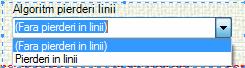
Alegerea "Pierderi in linii" permite ca in "Evenimente" sa se poata completa pierderile in linii cu valori calculate in afara aplicatiei, in momentul actual.
In cazul pierderilor in transformatoare mai sunt interesante urmatoarele precizari :
![]()
- se tasteaza coeficientul care se aplica pierderilor calculate, in cazul in care nu se doreste preluarea integrala a pierderilor din motive tehnice. Implicit are valoarea 1.
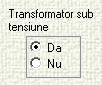 - In cazul punctelor de masura cu pierderi
: cand se bifeaza " Nu" - nu se calculeaza pierderi la acest punct de
masura, iar in cazul selectarii "Da" se
calculeaza pierderi chiar daca nu exista consum de energie (pierderi constante).
- In cazul punctelor de masura cu pierderi
: cand se bifeaza " Nu" - nu se calculeaza pierderi la acest punct de
masura, iar in cazul selectarii "Da" se
calculeaza pierderi chiar daca nu exista consum de energie (pierderi constante).
Alte informatii din zona de detaliu :
![]() - In cazul in care este prevazut in contract,
acest coeficient se aplica consumului real de energie pentru a da consumul de
energie ce va fi facturat. Implicit are valoarea 1.
- In cazul in care este prevazut in contract,
acest coeficient se aplica consumului real de energie pentru a da consumul de
energie ce va fi facturat. Implicit are valoarea 1.
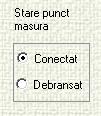 Punctele de masura debransate nu vor mai intra
in selectii.
Punctele de masura debransate nu vor mai intra
in selectii.
La modificare punct de
masura ( date tehnice, denumire ) se cauta prin alegerea unui criteriu de
cautare ; ![]()
si tastarea catorva caractere in functie de
criteriul ales, apasand apoi butonul ![]() .
.
Un alt mod de cautare pentru identificarea inregistrarii care trebuie modificata se face astfel :
In partea de jos a
ecranului apare o lista cu toate punctele de masura existente in baza de date
la nivelul sucursalei curente.  . Cu ajutorul
mouse-ului si a tastelor ↑ si ↓ se cauta in lista punctul de masura
.
. Cu ajutorul
mouse-ului si a tastelor ↑ si ↓ se cauta in lista punctul de masura
.
Se apasa tasta ![]() .
.
Se fac modificarile dorite
, se salveaza prin apasarea tastei ![]() . Atunci cand se
doreste renuntarea la modificarile facute se apasa tasta
. Atunci cand se
doreste renuntarea la modificarile facute se apasa tasta ![]()
Cand se face o modificare in zona de detaliu, de exemplu de la o anumita data (15/09/2009) se schimba transformatorul asociat (se asociaza un transformator cu putere nominala de 600 KVA) se procedeaza astfel :
-se
alege optiunea de editare a inregistrarii selectate : ![]()
se apasa tasta ![]() care va deschide
fereastra
care va deschide
fereastra ![]() , de unde se
introduce data de la care sunt valabile modificarile .
, de unde se
introduce data de la care sunt valabile modificarile .
se fac modificarile propriu- zise (puterea nominala si noii coeficienti ai transformatorului)
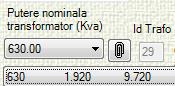
Lucrand in acest fel, pana la data de 14/09/2009, transformatorul asociat va avea puterea nominala de 400 KVA, iar din 15/09/2009 transformatorul va fi unul de 630 KVA. Aceasta situatie se va reflecta in calculul de pierdri, printre altele.
Un punct cu linii detaliu multiple, de genul situatiei de mai sus, arata astfel in ceea ce priveste zona cu informatii din partea de jos a ecranului :

Selectand cu mouse-ul cand una, cand alta din cele 2 linii din zona "Detalii punct masura" se observa ca in fereastra "Puncte de masura" sunt aduse informatii specifice liniei selectate , si anume : contextul pentru perioada 01.09.2008-14.09.2009 sau contextul pentru perioada 15.09.2009-01.01.2050. In accest mod se poate vizualiza starea punctului de masura in orice perioada de timp.
- se salveaza modificarile prin apasarea
tastei ![]() .
.
Observatie : Dupa orice
cautare folosind un criteriu de selectie, pentru a putea fi posibila o noua
cautare se apasa tasta ![]() .
.
Debransarea punctelor de masura se va efectua in urmatorii pasii :
- pe editare inregistrare : se apasa tasta ![]() (vezi informatiile de mai sus), se indica data
de la care se debranseaza punctul de masura in zona
(vezi informatiile de mai sus), se indica data
de la care se debranseaza punctul de masura in zona ![]() si se alege marcajul de debransare pentru
punctul de masura curent
si se alege marcajul de debransare pentru
punctul de masura curent 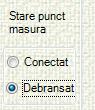 . In felul acesta,
punctul de masura respectiv va intra in selectii pana la data de 30.11.2009,
dar va lipsi din selectiile de dupa 01.12.2009. Analog se procedeaza si la
reconectarea unui punct de masura debransat.
. In felul acesta,
punctul de masura respectiv va intra in selectii pana la data de 30.11.2009,
dar va lipsi din selectiile de dupa 01.12.2009. Analog se procedeaza si la
reconectarea unui punct de masura debransat.
Inchiderea ferestrei
curente se face apasand butonul ![]() .
.
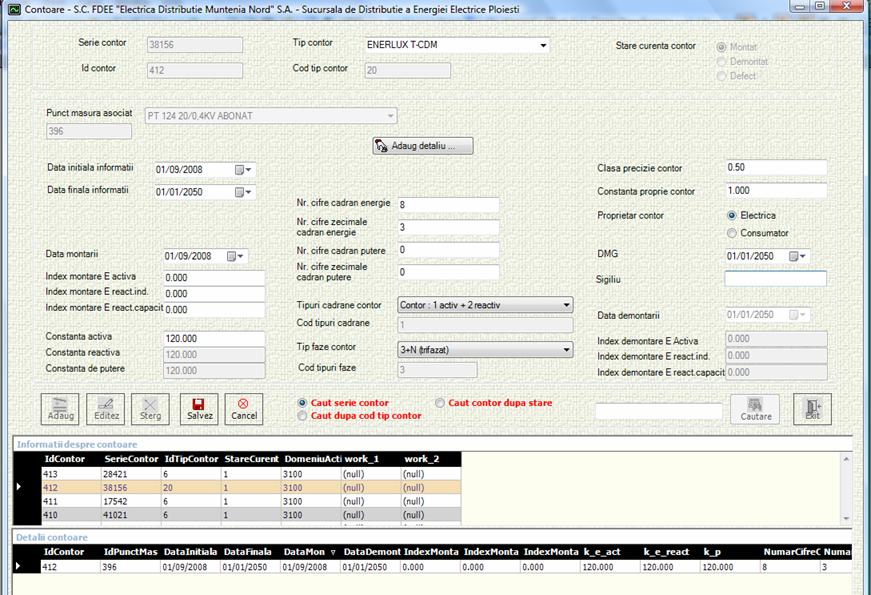
Adaugarea contorului nou la un punct de masura se poate face in doua moduri :
1.
la crearea
unui punct de masura - prin programul "Puncte de masura" : apasand butonul ![]() din zona :
din zona :

2. in situatiile cand punctul de masura este creat, dar se schimba vechiul contor - prin programul de "Evenimente", folosind unul din
evenimentele : "Schimbare contor la termen", "Schimbare contor defect".
In ambele situatii, programul de contoare este lansat implicit asteptand adaugarea unui contor nou, contor pe care il va atasa la punctul de masura de la care este apelata fereastra de "Contoare".
Se completeaza :
seria contorului - va
fi unica pentru fiecare sucursala ![]()
Id contor : ![]() - se va genera in urma salvarii contorului.
- se va genera in urma salvarii contorului.
Tip contor : se alege
din lista cu clasele de contoare 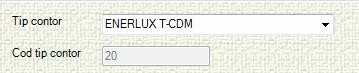 .
.
.
Starea contorului : -
implicit este setata "montat" : 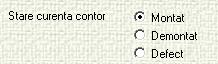 .
.
Ca si in cazul programelor pentru actualizarea locurilor de consum, punctelor de masura - in zona centrala a ferestrei (zona de detaliu contoare) se afla informatii valabile intre limitele de timp : "Data initiala informatii" si "Data finala informatii".
Observatie
: ![]() se lasa data neprecizata, 01/01/2050, pentru comoditatea folosirii fondului de
date.
se lasa data neprecizata, 01/01/2050, pentru comoditatea folosirii fondului de
date.
Astfel de informatii sunt :
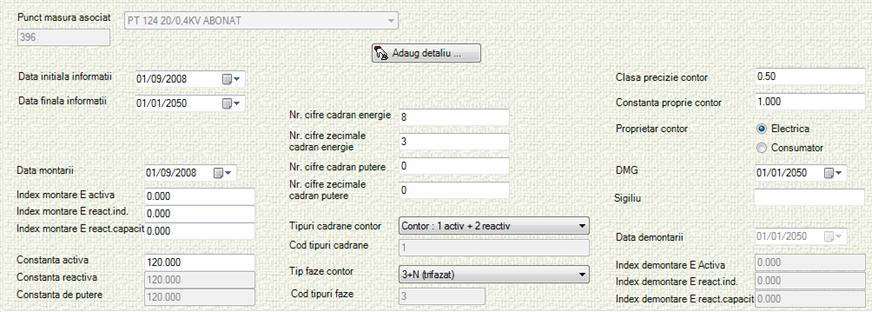
- Data montarii contorului
: ![]() se va tasta data montarii contorului.
se va tasta data montarii contorului.
- Indexele de montare pentru contor :
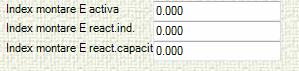
- Constanta activa contor
![]()
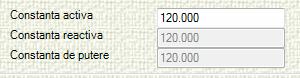
- Caracteristici contor
Informatiile din campurile alaturate se vor completa
functie de caracteristicile contorului
![]()
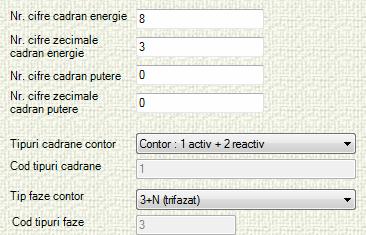
- In campul ![]() se tasteaza clasa de precizie inscrisa pe
eticheta contorului.
se tasteaza clasa de precizie inscrisa pe
eticheta contorului.
- In campul ![]() se tasteaza constata acestuia.
se tasteaza constata acestuia.
- ![]() se bifeaza functie de caz.
se bifeaza functie de caz.
- ![]() - se va selecta (sau tasta) data verificarii
metrologice.
- se va selecta (sau tasta) data verificarii
metrologice.
- ![]() - se tasteaza sigiliul contorului
- se tasteaza sigiliul contorului
Aceste campuri afiseaza informatiile pentru contoarele
demontate in urma introducerii unei schimbari de contor prin fereastra de "
Evenimente".
![]() -
- 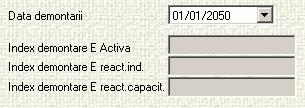
La modificarea unui contor se identifica inregistrarea prin marcarea
unui criteriu de cautare : ![]() si tastarea in functie de criteriul seriei
contorului, cod tip contor sau dupa starea acestuia apoi se apasa tasta
si tastarea in functie de criteriul seriei
contorului, cod tip contor sau dupa starea acestuia apoi se apasa tasta ![]() . Se apasa tasta
. Se apasa tasta ![]()
Se fac modificarile dorite
apoi se salveaza prin apasarea tastei ![]()
Atunci cand se doreste
renuntarea la modificarile facute se apasa tasta ![]()
Observatie : Modificarile din zona de detaliu contoare pot fi facute, in general, in mod direct pe fiecare camp, fara a activa butonul :
![]() si a indica data de la care intra in vigoare
aceste modificari. Exceptie fac campurile :
si a indica data de la care intra in vigoare
aceste modificari. Exceptie fac campurile :
indexele de montare - care se incarca cu date de la un eveniment tip : "Reprogramare contor" sau "Trecere prin ) index"
constanta activa- care se incarca cu o noua valoare a constantei, in cazul unui eveniment tip "Reprogramare contor".
Aceste exceptii necesita folosirea tastei
de ![]() si vor fi
discutate in programul de "Evenimente".
si vor fi
discutate in programul de "Evenimente".
Dupa revenirea dintr-o
cautare folosind filtrul ![]() ,
,
pentru a putea fi posibila
o noua cautare se apasa tasta ![]() .
.
Un alt mod de cautare pentru identificarea inregistrarii care trebuie modificata se face astfel :
In partea de jos a
ecranului apare o lista cu contoarele in baza de date, pentru sucursala curenta
 .
.
Cu ajutorul mouse-ului si a tastelor ↑ si ↓ se cauta in lista contorul.
Inchiderea ferestrei curente
se face apasand butonul ![]() .
.
Prin "evenimente" am denumit generic orice actiune ce este legata de contoare, si anume :
8.1 - Citire contor - e vorba de indexele de energie activa, energie reactiva inductiva, energie reactiva capacitiva care vor fi implicate in generarea calculelor pentru facturare ; acestor indexe li se pot adauga, in functie de clauzele contractuale : pierderile calculate, compensarea pierderilor reactive constante prin energia reactiva capacitiva , consum mediu.
8.2 - Initializare punct masura - reprezinta citirea initiala (indexele de energie activa, energie reactiva inductiva, energie reactiva capacitiva) cu care un punct de masura intra in sistem.
8.3 - Schimbare contor la termen , Schimbare contor defect - ambele evenimente permit asocierea cu un nou contor a unui punct de masura existent. Observatie : orice schimbare de contor este precedata de un eveniment de citire inaintea demontarii, pentru contorul care se inlocuieste.
8.4 - Reprogramare contor - este un eveniment prin care se pot realize anumite modificari asupra aceluiasi contor, cum ar fi :
o se poate schimba constanta de facturare a contorului
o se pot forta indexele sa porneasca de la o anumita valoare.
Observatie : orice reprogramare de contor este precedata de un eveniment de citire inaintea reprogramarii.
- 8.5 - Trecere prin zero index - este evenimentul prin care se simuleaza reluarea de la 0 a inregistrarii indexelor unui contor, atunci cand se depaseste capacitatea de inregistrare a cifrelor dintr-un cadran. Observatie : orice trecere prin zero este precedata de un eveniment ce simuleaza citirea inregistrarii cu cifrele maxime, pentru cadranul ce reporneste de la 0.
Observatie
: - Citirile de contoare si initializarile
de puncte de masura se introduc prin zona marcata : ![]() in programul de evenimente.
in programul de evenimente.
- Schimbarile de contor (la termen, defect), reprogramarile de contor si trecerea
prin zero a indexelor se introduc
prin zona marcata ![]() in programul de evenimente.
in programul de evenimente.
Apelare program de evenimente
Programul de evenimente se lanseaza alegand din menu-ul de "Actualizari" zona "Evenimente" :
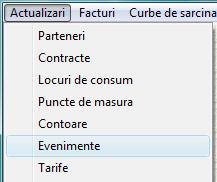 .
.
Va aparea o fereastra prin care se introduce data pentru care se vor prelucra evenimentele :
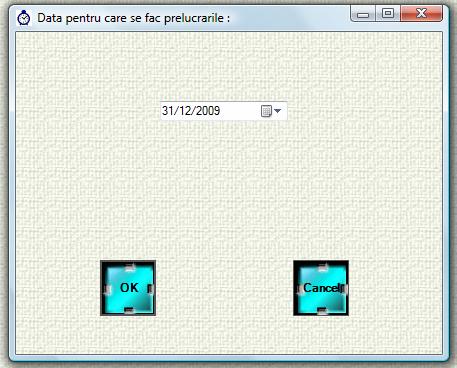
si,
apasand butonul  , se va lansa
programul propriu-zis. (Ulterior, cand programul de evenimente este lansat, se
poate schimba data evenimentelor apasand butonul
, se va lansa
programul propriu-zis. (Ulterior, cand programul de evenimente este lansat, se
poate schimba data evenimentelor apasand butonul ![]() ).
).
La adaugarea unei noi citiri de indexe se apasa pe butonul ![]() , dupa care se
aleg : consumatorul
, dupa care se
aleg : consumatorul ![]() , contractul
, contractul  si punctul de masura
si punctul de masura 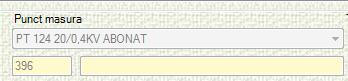 la care se vor asocia indexele ce se vor
introduce. Se alege drept tip de eveniment "citire contor" .
la care se vor asocia indexele ce se vor
introduce. Se alege drept tip de eveniment "citire contor" .![]() . (Toate aceste
informatii se selecteaza din liste ce prezinta respectiv : toti consumatorii
din sucursala aleasa, apoi toate contractele la care consumatorul ales este
asociat, apoi toate punctele de masura ce apartin consumatorului selectat. )
. (Toate aceste
informatii se selecteaza din liste ce prezinta respectiv : toti consumatorii
din sucursala aleasa, apoi toate contractele la care consumatorul ales este
asociat, apoi toate punctele de masura ce apartin consumatorului selectat. )
Dupa aceste selectii se completeaza prin program zona de sus a ecranului, cu informatii dupa cum se vede mai jos :

si, de asemenea, se
completeaza indexele anterioare de energie activa, reactiva inductiva si
reactiva capacitiva, programul punand implicit si indexele curente ca fiind
egale cu cele anterioare. Incepand din acest moment, utilizatorul va introduce
indexele reale de la data selectata pentru : energie activa, reactiva inductiva si reactiva capacitiva, deplasandu-se
intre campuri utilizand tasta TAB sau mouse-ul. Pe masura ce indexele curente
sunt completate de catre utilizator, prin program se completeaza si energia
corespunzatoare : 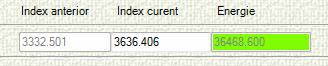 .
.
Zona de pierderi :
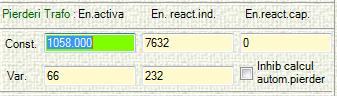 .
.Zona compensare pierderi reactive prin energia reactiva capacitive :
Pentru punctele de masura la care se face compensarea pierderilor constante de energie reactiva prin energia reactiva capacitiva masurata, se completeaza prin program zona corespunzatoare acestor informatii :

Zona consum mediu :
In cazul in care, dintr-un motiv sau altul, este necesara completarea unei cantitati absolute de energie activa (in KWh) sau reactiva inductiva sau capacitiva (in KVarh) - aceasta actiune se poate face introducand cantitatea intr-unul din campurile de mai jos :
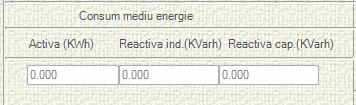
Observatie : Atunci cand sunt prezente pierderile : atat cantitatea de energie rezultata din
indexe, cat si cantitatile absolute de energie puse in zona de consum mediu vor
intra integral in algoritmul de calcul pierderi. Daca, in anumite situatii, nu
se doreste ca o cantitate din indexe sau una din consum mediu sa participe la
calculul de pierderi, se marcheaza campul : ![]() si pierderile raman "inghetate" la valoarea afisata, chiar daca se modifica
una din componente. Acest marcaj nu se pastreaza, este valabil doar pana la
salvarea inregistrarii curente, astfel incat o editare a inregistrarii trebuie
facuta cu atentie pentru a nu fi alterat nivelul pierderilor.
si pierderile raman "inghetate" la valoarea afisata, chiar daca se modifica
una din componente. Acest marcaj nu se pastreaza, este valabil doar pana la
salvarea inregistrarii curente, astfel incat o editare a inregistrarii trebuie
facuta cu atentie pentru a nu fi alterat nivelul pierderilor.
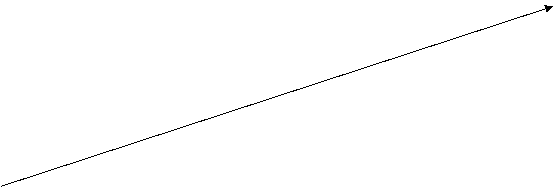
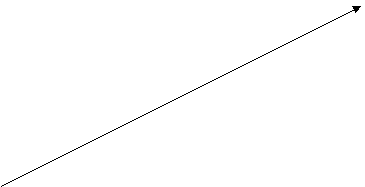
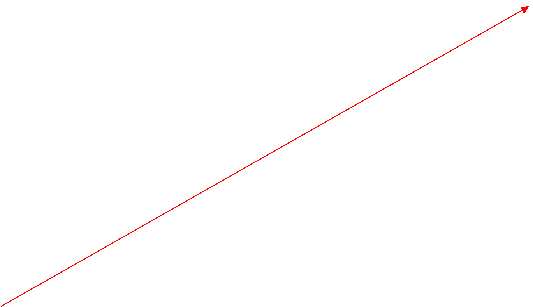
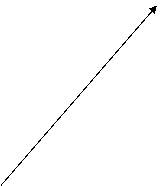
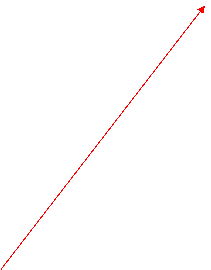
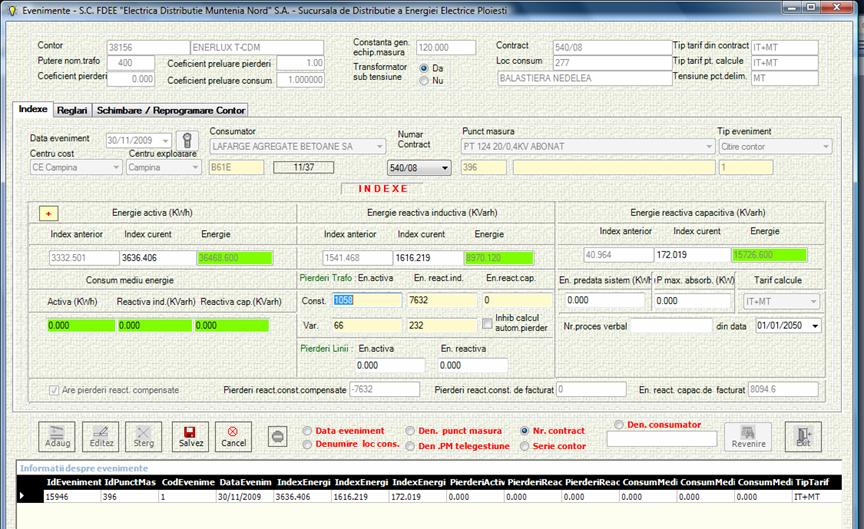
Elementele ce intra in
compensarea pierderilor reactive constante prin energia reactiva capacitiva
masurata : rosu -
elemente de intrare in algoritmul de compensare negru -
elementele rezultate in urma compensarii
Dupa completarea tuturor
informatiilor de mai sus, inregistrarea este salvata prin apasarea butonului  .
.
OBSERVATIE : Pentru usurinta utilizarii programului
de evenimente, care presupune introducerea unui numar mare de inregistrari, am
simulat prin program apasarea pe tasta de adaugare inregistrare. In felul
acesta, se creeaza un ciclu de adaugare inregistrari, ciclu din care se poate
iesi apasand pe tasta ![]() .
.
La modificarea unui eveniment de citire indexe se identifica inregistrarea prin marcarea unui criteriu de cautare :
 si tastarea in functie de criteriul ales cateva
caractere sugestive apasand apoi tasta
si tastarea in functie de criteriul ales cateva
caractere sugestive apasand apoi tasta ![]() . Se apasa tasta
. Se apasa tasta ![]() pentru modificarea propriu-zisa ; urmeaza
schimbarea campurilor . Se salveaza modificarile prin apasarea tastei
pentru modificarea propriu-zisa ; urmeaza
schimbarea campurilor . Se salveaza modificarile prin apasarea tastei ![]() .
.
Atunci cand se doreste
renuntarea la modificarile facute se apasa tasta ![]()
Pentru a putea fi posibila
o noua cautare prin utilizarea filtrelor se apasa tasta ![]() .
.
Un alt mod de cautare pentru identificarea unei inregistrari este urmatorul :
In partea de jos a ecranului apare o lista cu evenimentele de citire / initializare puncte de masura existente in baza de date pentru sucursala curenta si la data selectata.
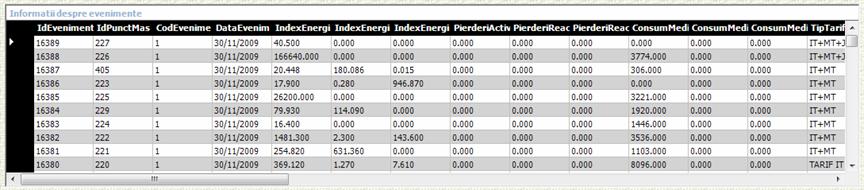 .
.
Cu ajutorul mouse-ului sau a tastelor ↑ si ↓ se cauta in lista evenimentul respectiv.
Pentru stergerea unei inregistrari se
identifica inregistrarea ce trebuie stearsa, se apasa pe butonul de stergere ![]()
si apoi pe butonul de salvare  , pentru a se efectua stergerea propriu-zisa.
Apare un mesaj de confirmare a alegerii facute :
, pentru a se efectua stergerea propriu-zisa.
Apare un mesaj de confirmare a alegerii facute :
 si se poate lua una sau alta din cele doua
decizii.
si se poate lua una sau alta din cele doua
decizii.
Inchiderea programului de
evenimente se face apasand butonul  .
.
Verificarea - ce puncte de masura nu au asociate indexe, la o anumita data :
Se poate face apasand pe butonul ![]() din fereastra de evenimente. Va aparea o lista ca cea de mai jos, lista ce
contine informatii doar despre punctele
de masura la care nu s-au asociat inca indexe pentru data selectata.
din fereastra de evenimente. Va aparea o lista ca cea de mai jos, lista ce
contine informatii doar despre punctele
de masura la care nu s-au asociat inca indexe pentru data selectata.
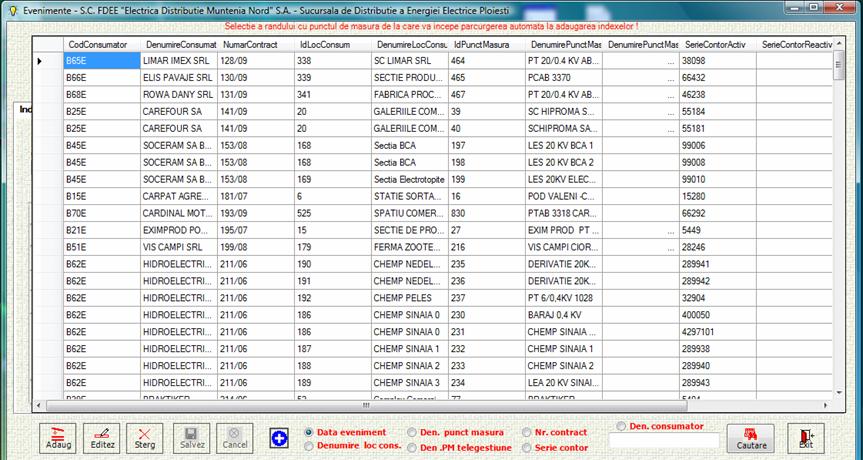
Revenirea la starea
normala a ferestrei de evenimente se face apasand pe acelasi buton, care in
acest moment arata astfel : ![]()
Initializarea unui punct de masura reprezinta citirea initiala (indexele de energie activa, energie reactiva inductiva, energie reactiva capacitiva) cu care un punct de masura intra in sistem. Deci este un eveniment care va aparea o singura data la nivelul unui punct de masura. (Mutarea unui punct de masura de la un contract la altul nu necesita un nou eveniment de initializare).
OBSERVATIE : Este importanta alegerea datei evenimentului de initializare punct masura. Restrictia aplicatiei este ca intre data intrarii in sistem a punctului de masura si a contorului ( acea "data initiala" din programele de "Puncte de masura" Si "Contoare" ) si data evenimentului initializare punct masura sa fie (cel putin) 1 zi diferenta, pentru ca initializarea sa-si poata prelua corect contextul. Cum, in general, un punct de masura intra in sistem cu data 1 a unei luni, se recomanda ca evenimentul de initializare sa aiba data de 2 a acelei luni.
La adaugarea unui eveniment de initializare punct de masura se apasa
pe butonul ![]() , dupa care se
aleg : consumatorul
, dupa care se
aleg : consumatorul ![]() , contractul
, contractul  si punctul de masura
si punctul de masura 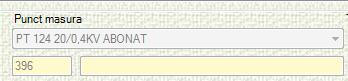 la care se vor asocia indexele cu care acest
punct de masura intra in sistem. Se alege drept tip de eveniment "Initializare
punct masura" .
la care se vor asocia indexele cu care acest
punct de masura intra in sistem. Se alege drept tip de eveniment "Initializare
punct masura" . 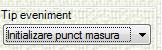 . (Toate aceste
informatii se selecteaza din liste ce prezinta respectiv : toti consumatorii
din sucursala aleasa, apoi toate contractele la care consumatorul ales e
asociat, apoi toate punctele de masura ce apartin consumatorului selectat. )
. (Toate aceste
informatii se selecteaza din liste ce prezinta respectiv : toti consumatorii
din sucursala aleasa, apoi toate contractele la care consumatorul ales e
asociat, apoi toate punctele de masura ce apartin consumatorului selectat. )
Dupa aceste selectii se completeaza prin program zona de sus a ecranului, cu informatii dupa cum se vede mai jos :

si, de asemenea, se completeaza indexele anterioare de energie activa, reactiva inductiva si reactiva capacitiva cu valoarea 0. Incepand din acest moment, utilizatorul va introduce indexele reale cu care punctul de masura intra in sistem : energie activa, reactiva inductiva si reactiva capacitiva, deplasandu-se intre campuri utilizand tasta TAB sau mouse-ul. In cazul evenimentului de initializare, energiile ce apar alaturi de indexele introduse trebuie ignorate, deoarece se refera la o perioada anterioara intrarii in vigoare a contractului si la o baza fictiva (0).
Dupa completarea tuturor
informatiilor de mai sus, inregistrarea este salvata prin apasarea butonului  .
.
OBSERVATIE : Pentru usurinta utilizarii programului
de evenimente, care presupune introducerea unui numar mare de inregistrari, am
simulat prin program apasarea pe tasta de adaugare inregistrare. In felul
acesta, se creeaza un ciclu de adaugare inregistrari, ciclu din care se poate
iesi apasand pe tasta ![]() .
.
Inchiderea programului de
evenimente se face apasand butonul  .
.
Adaugarea oricarui eveniment de schimbare de contor (la termen, defect) trebuie precedata de introducerea unei citiri
pentru contorul demontat, cu indexele de demontare ale acestuia si data
evenimentului stabilita la data demontarii. Dupa introducerea acestei citiri
finale pentru contorul vechi, se alege zona ![]() pentru introducerea schimbarii propriu-zise.
pentru introducerea schimbarii propriu-zise.
In cele ce urmeaza se va exemplifica schimbarea contorului 40261 cu contorul 89754, la data de 20.08.2009, pentru consumatorul Hidroconstructia SA- Sucursala Siriu (datele sunt ipotetice).
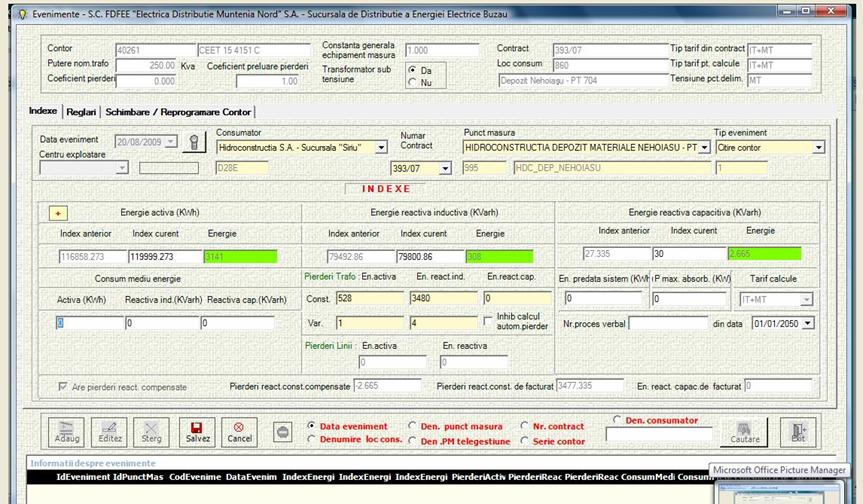
Dupa salvarea citirii, se apasa tasta "Cancel" pentru a iesi din ciclul de adaugare evenimente.
b. Se alege zona ![]() pentru intoducerea demontarii propriu-zise .
Se apasa butonul
pentru intoducerea demontarii propriu-zise .
Se apasa butonul ![]() ,
,
se selecteaza
consumatorul,contractul si punctul de masura la care se va face demontarea -
din listele specifice. Se alege drept tip de eveniment : "Schimbare contor
defect" (sau : "Schimbare contor la termen" ). Apoi se apasa pe butonul ![]() .
.
In urma acestor actiuni, in stanga ferestrei apar datele contorului ce se va demonta.
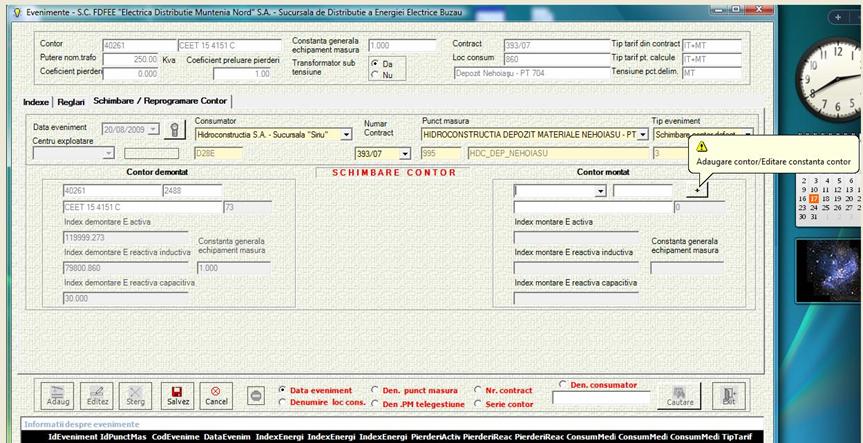
c. In urma apasarii pe
butonul ![]() se va deschide ferereastra de contoare, care va astepta introducerea seriei contorului
montat, precum si restul de informatii referitoare la acesta. (Vezi : capitolul
Actualizare
/ consultare contoare). Zona
se va deschide ferereastra de contoare, care va astepta introducerea seriei contorului
montat, precum si restul de informatii referitoare la acesta. (Vezi : capitolul
Actualizare
/ consultare contoare). Zona ![]() va fi completata cu data demontarii, iar indexele de montare vor trebui completate cu
atentie, pentru ca vor fi folosite in calculul energiei.
va fi completata cu data demontarii, iar indexele de montare vor trebui completate cu
atentie, pentru ca vor fi folosite in calculul energiei.
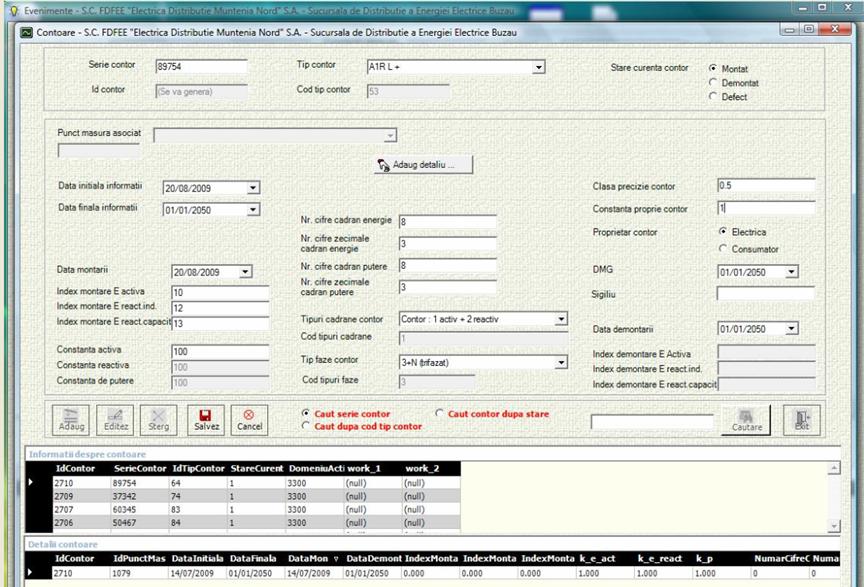
d. Dupa salvarea
informatiilor despre contorul montat, salvare obtinuta prin apasarea butonului ![]() in fereastra de contoare, aceasta dispare,
redand controlul ferestrei de evenimente - zona demontare contor. Se observa ca
in acest moment sunt completate, in partea din dreapta ecranului, informatii
despre contorul montat.
in fereastra de contoare, aceasta dispare,
redand controlul ferestrei de evenimente - zona demontare contor. Se observa ca
in acest moment sunt completate, in partea din dreapta ecranului, informatii
despre contorul montat.
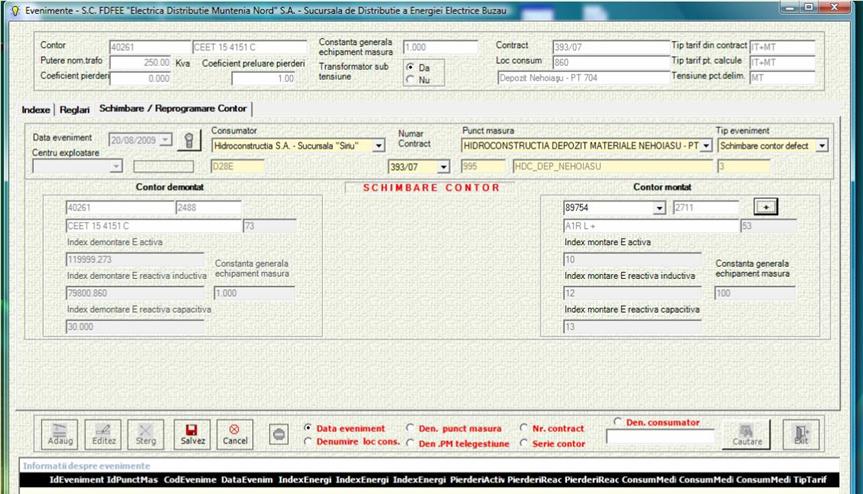
In aceasta fereastra se
apasa butonul ![]() , care va salva
schimbarea de contor propriu-zisa.
, care va salva
schimbarea de contor propriu-zisa.
Dupa acesta se apasa tasta "Cancel" pentru a iesi din ciclul de adaugare evenimente.
e. Dupa cum se observa mai jos, la urmatoarea citire pentru acest punct de masura indexele anterioare vor fi date de indexele de montare ale contorului nou introdus in sistem.
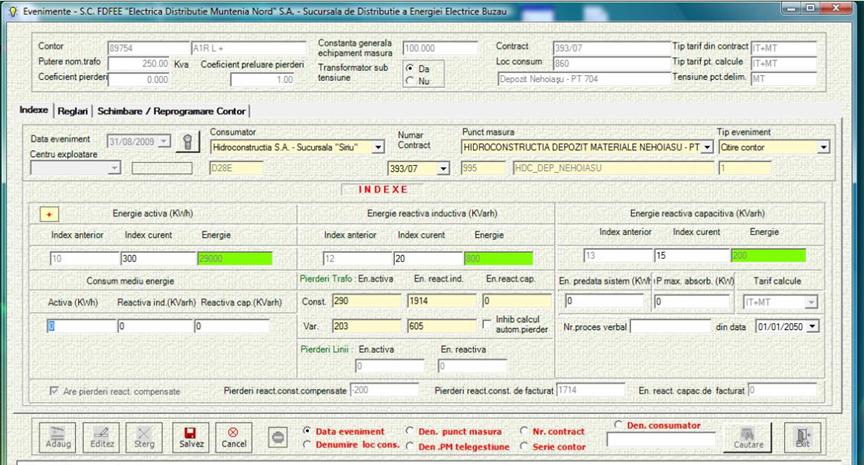
Modificarea unui eveniment de schimbare contor nu este posibila prin programul de evenimente. Se poate modifica asocierea unui contor cu un punct de masura doar printr-o noua schimbare de contor. La fel si stergerea unui eveniment de schimbare contor.
In schimb, anumite caracteristici ale contorului montat ( ex : tipul de contor, constanta contorului, indexele de montare) pot fi modificate prin programul de "Contoare".
Inchiderea programului de
evenimente se face apasand butonul  .
.
Adaugarea oricarui eveniment de reprogramare contor trebuie
precedata de introducerea unei citiri pentru contorul reprogramat, cu indexele
dinaintea reprogramarii si data evenimentului stabilita la data reprogramarii.
Dupa introducerea acestei citiri se
alege zona ![]() pentru introducerea reprogramarii
propriu-zise.
pentru introducerea reprogramarii
propriu-zise.
In cele ce urmeaza se va exemplifica reprogramarea contorului 32961, la data de 28.08.2009, pentru consumatorul Hidroconstructia SA- Sucursala Siriu (datele sunt ipotetice). Reprogramarea contorului consta in schimbarea constantei (de la 1 la 10) si fortarea indexelor sa reporneasca de la valoarea 0. (Desigur, reprogramarea se poate face si doar pentru schimbarea constantei, sau doar pentru reprogramarea indexelor).
a.Se introduce citirea dinaintea reprogramarii, la data 28.08.2009.
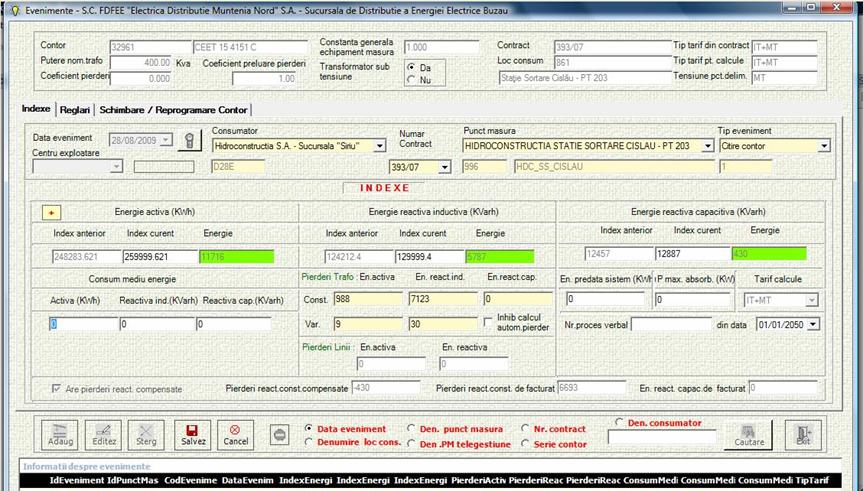
Dupa salvarea citirii, se apasa tasta "Cancel" pentru a iesi din ciclul de adaugare evenimente.
b. Se alege zona ![]() pentru intoducerea reprogramarii propriu-zise
. Se apasa butonul
pentru intoducerea reprogramarii propriu-zise
. Se apasa butonul ![]() ,
,
se selecteaza
consumatorul,contractul si punctul de masura la care se va face reprogramarea -
din listele specifice. Se alege drept tip de eveniment : "Reprogramare
contor". Apoi se apasa pe butonul ![]() .
.
In urma acestor actiuni, in stanga ferestrei apar datele contorului ce se va reprograma.
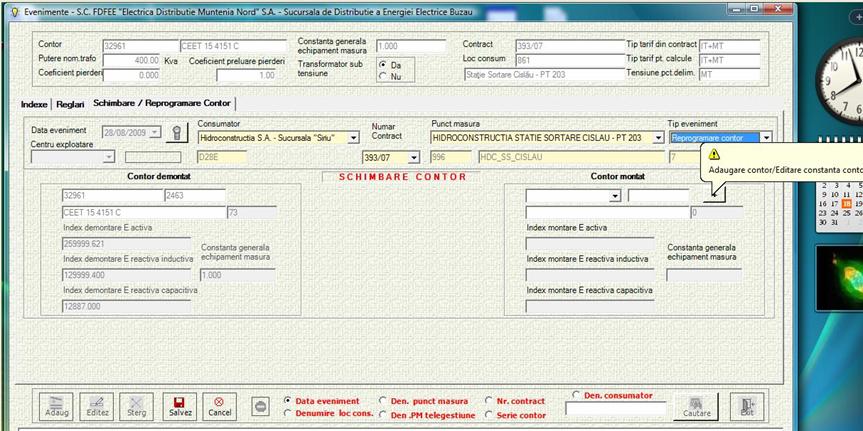
c.
In urma apasarii pe butonul ![]() se va deschide ferereastra de contoare, care va astepta introducerea unei serii noi de
contor,
se va deschide ferereastra de contoare, care va astepta introducerea unei serii noi de
contor,
ecranul afisat aratand astfel :
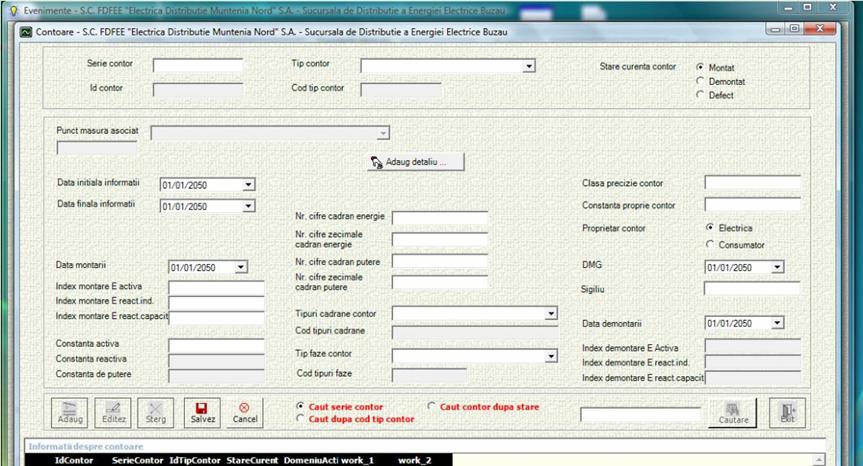
Cum in situatia unei
reprogramari se lucreaza asupra unui contor existent, se apasa pe butonul ![]() pentru a iesi din optiunea de adaugare contor.
pentru a iesi din optiunea de adaugare contor.
d. Se cauta contorul care se va reprograma , folosind criteriul de cautare "serie contor" :
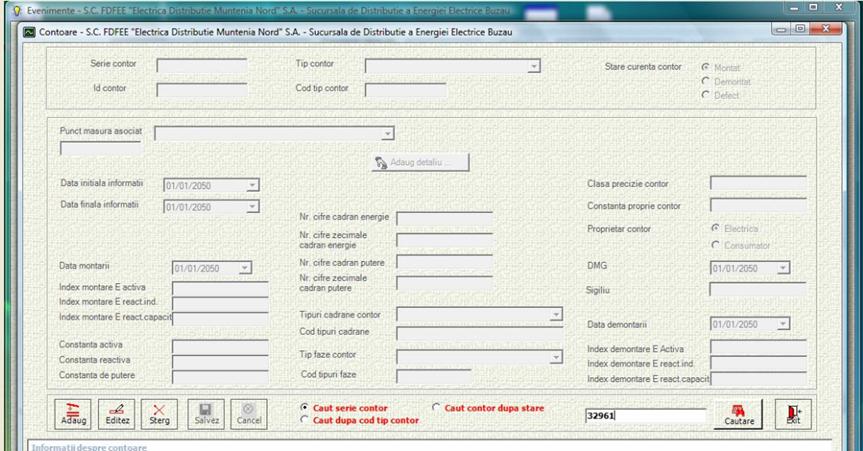
e. Odata identificata
inregistrarea, aceasta se va edita (se apasa tasta  ). Editarea va
consta in generarea unei noi zone de detaliu pentru contorul 32961, incepand de
la data de 28.08.2009. Acest lucru se face apasand pe tasta "Adaug detaliu" si
indicand data reprogramarii.
). Editarea va
consta in generarea unei noi zone de detaliu pentru contorul 32961, incepand de
la data de 28.08.2009. Acest lucru se face apasand pe tasta "Adaug detaliu" si
indicand data reprogramarii.
![]()
Data initiala
va fi automat pozitionata la 28.08.2009, reprezentand data de la care
informatiile de mai jos intra in vigoare. ![]()
Se vor modifica campurile ce se reprogrameaza cu noile valori, respectiv : -
- zonele de indexe de montare : cu valoarea
0 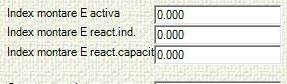
- campul cu constanta activa : cu valoarea
10 ![]() .
.
Noua stare a contorului va arata ca mai jos :
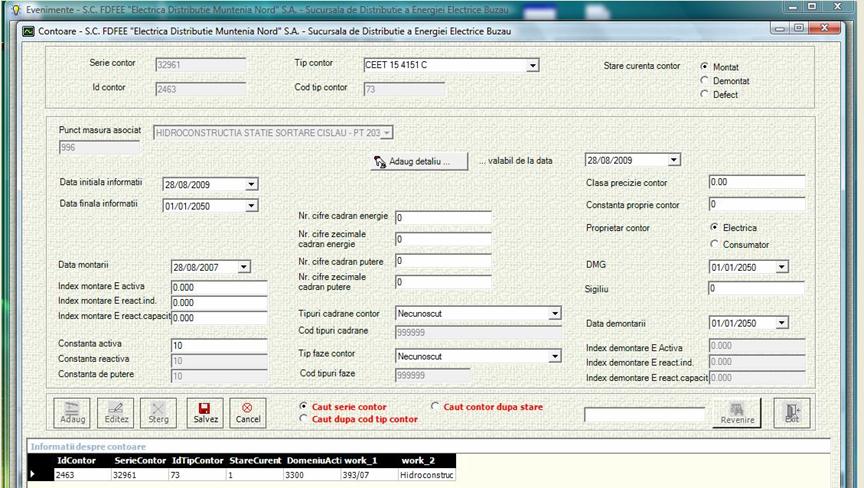
Dupa cum se observa, data montarii contorului si restul informatiilor se pastreaza.
f. Dupa salvarea
informatiilor despre contorul reprogramat, salvare obtinuta prin apasarea
butonului ![]() in fereastra de contoare, aceasta dispare,
redand controlul ferestrei de evenimente - zona reprogramare contor. Se observa
ca in acest moment sunt completate, in partea din dreapta ecranului, informatii
despre contorul reprogramat.
in fereastra de contoare, aceasta dispare,
redand controlul ferestrei de evenimente - zona reprogramare contor. Se observa
ca in acest moment sunt completate, in partea din dreapta ecranului, informatii
despre contorul reprogramat.
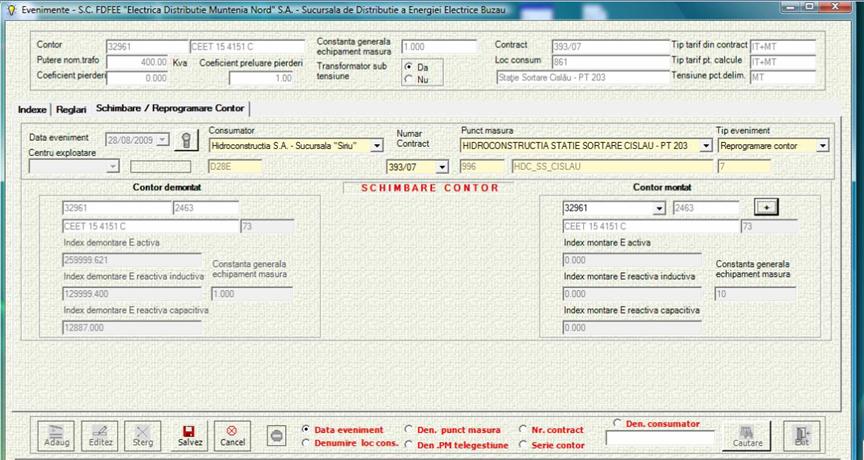
In aceasta fereastra se
apasa butonul ![]() , care va salva
reprogramarea de contor propriu-zisa.
, care va salva
reprogramarea de contor propriu-zisa.
Dupa acesta se apasa tasta "Cancel" pentru a iesi din ciclul de adaugare evenimente.
g. Dupa cum se observa mai jos, la urmatoarea citire pentru acest punct de masura indexele anterioare vor fi date de indexele de montare si constanta rezultate in urma reprogramarii contorului .
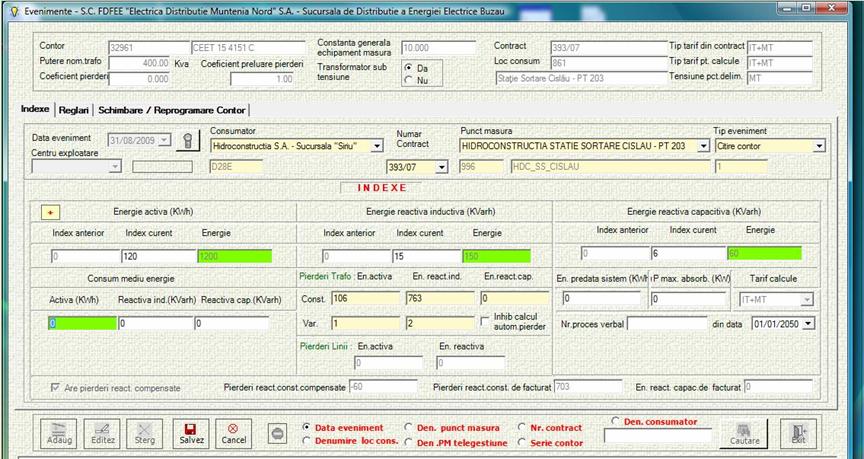
Modificarea unui eveniment de reprogramare contor nu este posibila prin programul de evenimente. La fel si stergerea unui eveniment de reprogramare contor.
In schimb, anumite caracteristici ale contorului ( ex : tipul de contor, constanta contorului, indexele de montare) pot fi modificate prin programul de "Contoare".
Inchiderea programului de
evenimente se face apasand butonul  .
.
Adaugarea oricarui eveniment de trecere prin 0 a
unui index trebuie precedata de introducerea simularii
unei citiri pentru contorul respectiv; aceasta citire trebuie sa aiba valoarea
maxima (doar cifre de 9 si la partea intreaga, si la cea zecimala) in cadranul
la care s-a facut trecerea prin 0, celelalte doua cadrane pastrand valorile
citirii anterioare . Dupa introducerea acestei citiri se alege zona ![]() pentru introducerea trecerii prin 0 propriu-zise.
pentru introducerea trecerii prin 0 propriu-zise.
In cele ce urmeaza se va exemplifica trecerea prin 0 pentru cadranul de energie reactiva inductiva a contorului 2659314, la data de 15.07.2009,
pentru consumatorul Elsid Titu (datele sunt ipotetice).
a. Se introduce simularea citirii dinaintea momentului de trecere prin 0, la data 15.07.2009. Aceasta simulare are valoarea maxima posibila inregistrata pe cadranul de energie reactiva inductiva (9999.999), restul cadranelor pastrandu-si valoarea anterioara.
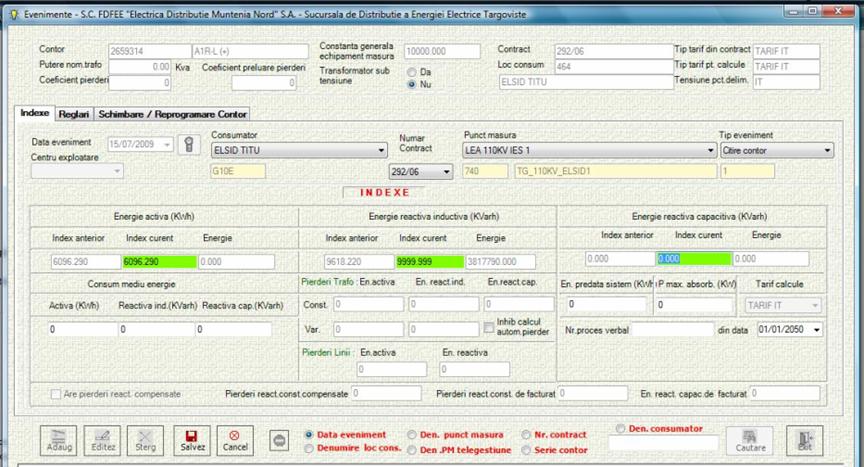
Dupa salvarea citirii, se apasa tasta "Cancel" pentru a iesi din ciclul de adaugare evenimente.
b. Se alege zona ![]() pentru intoducerea trecerii prin 0
propriu-zise . Se apasa butonul
pentru intoducerea trecerii prin 0
propriu-zise . Se apasa butonul ![]() ,
,
se selecteaza
consumatorul,contractul si punctul de masura la care se va face trecerea prin 0
- din listele specifice. Se alege drept tip de eveniment : "Trecere prin 0
index". Apoi se apasa pe butonul ![]() .
.
In urma acestor actiuni, in stanga ferestrei apar datele contorului.
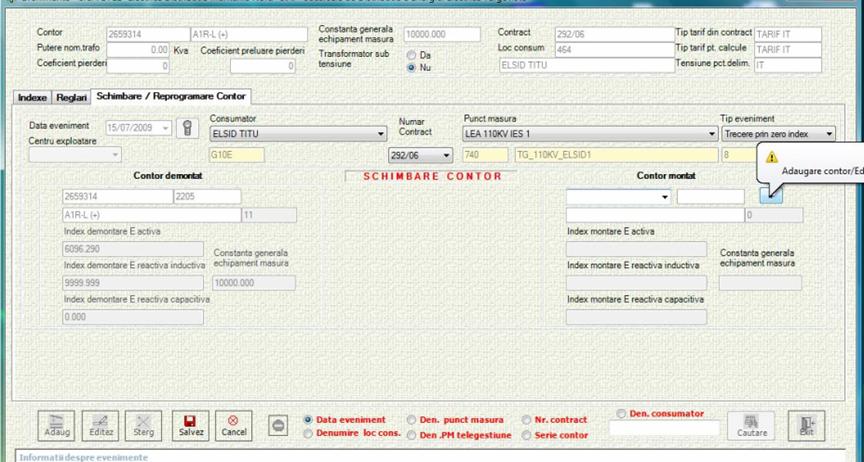
c.
In urma apasarii pe butonul ![]() se va deschide ferereastra de contoare, care va astepta introducerea unei serii noi de
contor,
se va deschide ferereastra de contoare, care va astepta introducerea unei serii noi de
contor,
ecranul afisat aratand astfel :
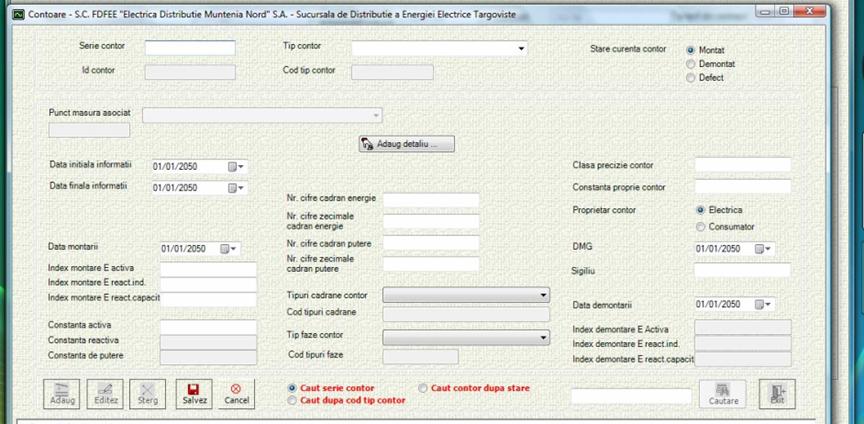
Cum in situatia unei
treceri prin 0 index se lucreaza asupra unui contor existent, se apasa pe
butonul ![]() pentru a iesi din optiunea de adaugare contor.
pentru a iesi din optiunea de adaugare contor.
d. Se cauta contorul care se va reprograma , folosind criteriul de cautare "serie contor" :
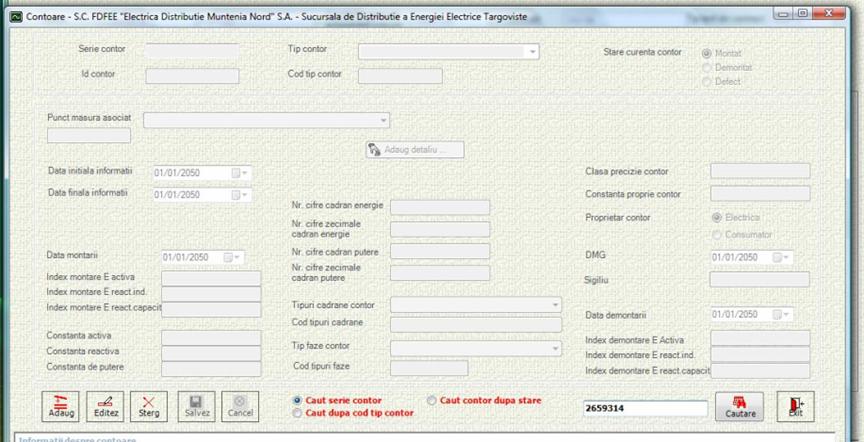
e. Odata identificata
inregistrarea, aceasta se va edita (se apasa tasta  ). Editarea va
consta in generarea unei noi zone de detaliu pentru contorul 2659314, incepand
de la data de 15.07.2009. Acest lucru se face apasand pe tasta "Adaug detaliu"
si indicand data trecerii prin 0 a indexului reactiv capacitiv.
). Editarea va
consta in generarea unei noi zone de detaliu pentru contorul 2659314, incepand
de la data de 15.07.2009. Acest lucru se face apasand pe tasta "Adaug detaliu"
si indicand data trecerii prin 0 a indexului reactiv capacitiv.
![]()
Data initiala
va fi automat pozitionata la 15.07.2009, reprezentand data de la care
informatiile de mai jos intra in vigoare. ![]()
Se vor modifica campurile ce vor indica trecerea prin 0 astfel :
indexul de montare pentru energia reactiva inductiva va reporni de la 0
indexele de montare pentru energia activa si energia reactiva capacitiva vor fi puse egale cu cele ale citirii dinaintea trecerii prin zero (adica 6096.290, respectiv 0)
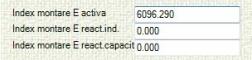
Noua stare a contorului va arata ca mai jos :
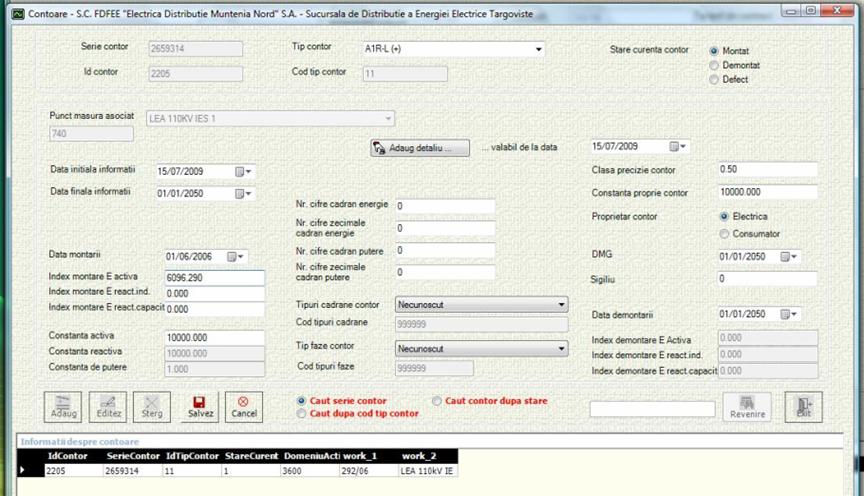
Dupa cum se observa, data montarii contorului si restul informatiilor se pastreaza.
f. Dupa salvarea
informatiilor despre contorul al carui index a trecut prin 0, salvare obtinuta
prin apasarea butonului ![]() in fereastra de contoare, aceasta dispare,
redand controlul ferestrei de evenimente - zona trecere prin 0 index. Se
observa ca in acest moment sunt completate, in partea din dreapta ecranului,
informatii despre contor - in noua sa stare.
in fereastra de contoare, aceasta dispare,
redand controlul ferestrei de evenimente - zona trecere prin 0 index. Se
observa ca in acest moment sunt completate, in partea din dreapta ecranului,
informatii despre contor - in noua sa stare.
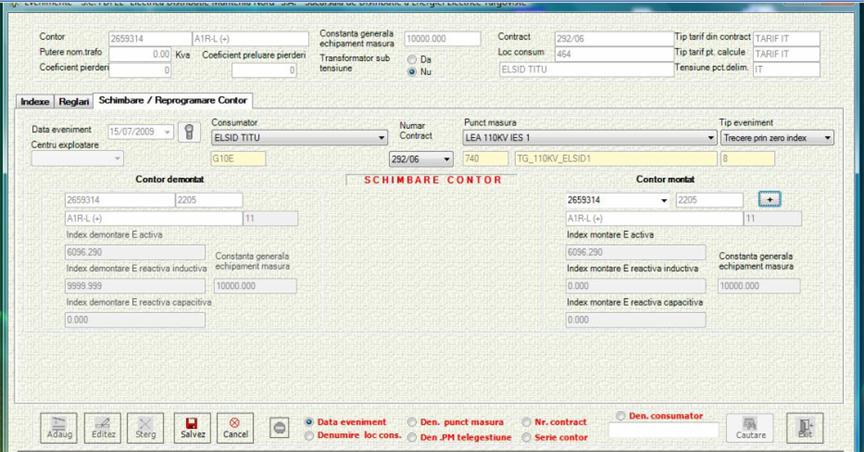
In aceasta fereastra se
apasa butonul ![]() , care va salva
trecerea prin 0 propriu-zisa.
, care va salva
trecerea prin 0 propriu-zisa.
Dupa acesta se apasa tasta "Cancel" pentru a iesi din ciclul de adaugare evenimente.
g. Dupa cum se observa mai jos, la urmatoarea citire pentru acest punct de masura indexele anterioare vor fi date de valoarea 0 pentru cadranul la care s-a ajuns la maxim de inregistrare in parcursul lunii, restul valorilor fiind cele de la ultima citire "reala" .
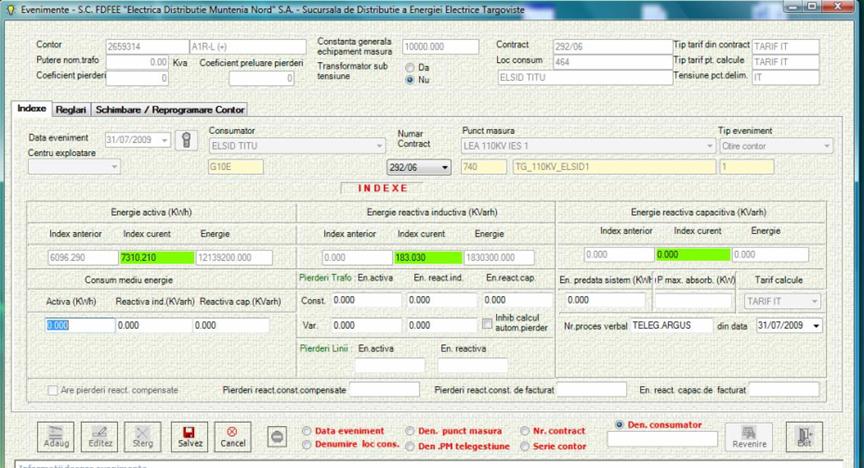
Modificarea unui eveniment de trecere prin 0 index nu este posibila prin programul de evenimente. La fel si stergerea unui eveniment de trecere prin 0 index.
In schimb, anumite caracteristici ale contorului ( ex : tipul de contor, constanta contorului, indexele de montare) pot fi modificate prin programul de "Contoare".
Inchiderea programului de
evenimente se face apasand butonul  .
.
Optiunea de "Telegestiune" permite incarcarea directa, din niste formulare Excel, a indexelor ce vor genera facturile. Dupa cum se stie, pentru luna generica "x", indexele finale ce vor genera consumurile facturate vor fi cele din secunda 0 a primei zile din luna "x+1".
Incarcarea din telegestiune a acestor indexe va substitui introducerea acestora prin programul de "Evenimente". Indexele introduse prin telegestiune vor avea asociate - acolo unde este cazul - toate elementele care le insotesc prin introducerea directa (pierderi, compensari pierderi reactive constante prin energia reactiva capacitiva).
Fereastra pentru incarcare indexe din telegestiune arata, in principiu, ca mai jos :
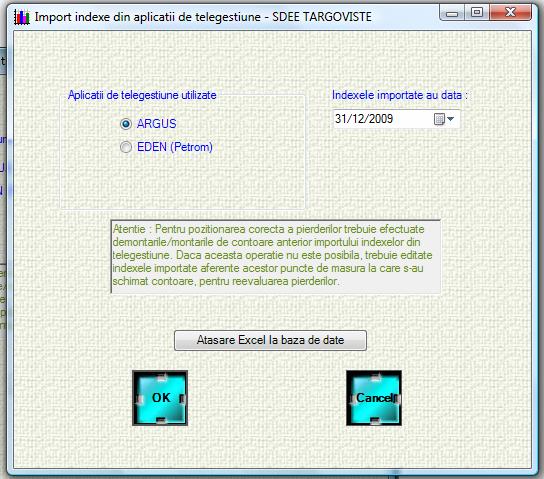
Utilizarea
acestui program presupune, anterior oricarei actiuni, ca Excel-urile cu indexe
de telegestiune sa fie atasate la baza de date corespunzatoare proiectului. In
momentul de fata, atasarea Excel-urilor la baza de date se face de catre
proiectantul aplicatiei , direct sub mediul serverului de date MsSQL. Pe
viitor, se va putea face prin aplicatie apasand butonul ![]() . Odata atasat
Excel-ul la baza de date, se marcheaza, pe rand, cate un program de
telegestiune :
. Odata atasat
Excel-ul la baza de date, se marcheaza, pe rand, cate un program de
telegestiune : 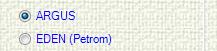 si se apasa pe butonul
si se apasa pe butonul  - pentru lansarea incarcarii propriu-zise a
datelor. Observatie : incarcarea indexelor prin telegestiune este un proces care se poate relua, ori de cate ori
este cazul.
- pentru lansarea incarcarii propriu-zise a
datelor. Observatie : incarcarea indexelor prin telegestiune este un proces care se poate relua, ori de cate ori
este cazul.
Fiecare sucursala are asociate unul sau mai multe programe de telegestiune, de aceea interfata acestei ferestre va arata diferit pentru fiecare implementare :
SD Braila :

SD Buzau
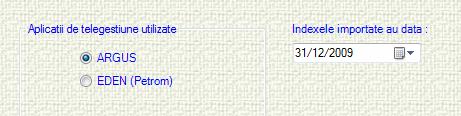
SD Focsani
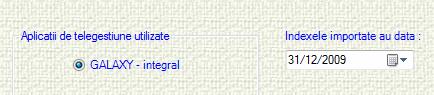
SD Ploiesti

- SD Targoviste

SD Galati - nu foloseste import din telegestiune
OBSERVATIE : Trebuie verificata zona cu
data care va fi asociata importului 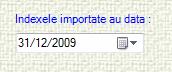 . (Data este
pozitionata prin program in functie de cea a calculatorului.)
. (Data este
pozitionata prin program in functie de cea a calculatorului.)
Dupa ce fondul de date a
fost creat pentru o anumita perioada (contractele, datele tehnice, indexele au
fost introduse sau actualizate) se poate trece la prelucrarea acestora.
Prelucrarea se face apeland din menu zona "Generare facturi" 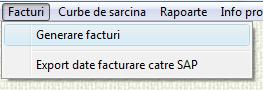 , dupa care apare
, dupa care apare
fereastra de mai jos :
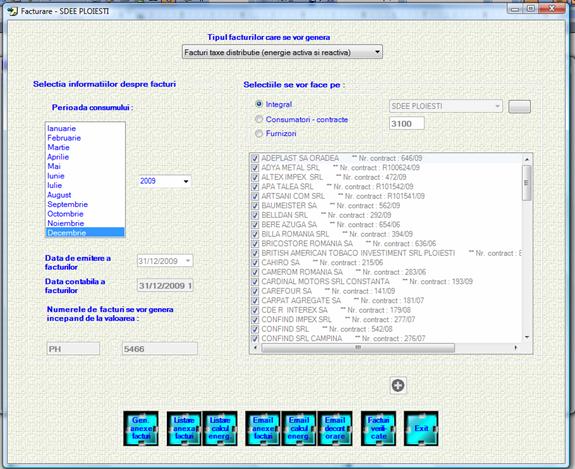
Perioada de timp este stabilita implicit din aplicatie
dupa data calculaorului de pe care se ruleaza, de aceea trebuie verificata
de fiecare data. Numerele de facturi sunt niste identificatori interni ai
aplicatiei si sunt generati intr-o anumita plaja de valori specifica
fiecarei sucursale .
Toate posibilele prelucrari,
reprezentate prin zona cu butoane de mai jos :

se fac referitor la perioada de timp specificata prin zona :
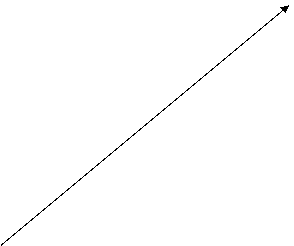
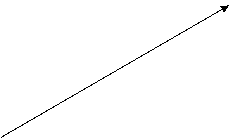

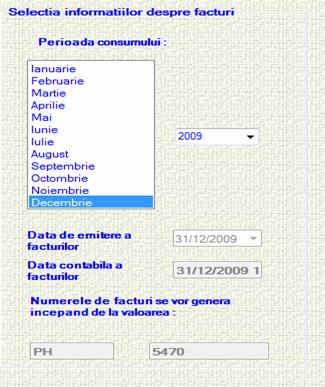
De asemenea, prelucrarile se fac pentru toti consumatorii elegibili (selectia "Integrala") sau punctual - pentru anumiti consumatori (selectia "Consumatori-contracte") sau pentru toti consumatorii unor anumiti furnizori (selectia "Furnizori").

Cand se aleg selectii
partiale, dupa consumatori sau furnizori, acestia se pot marca/demarca integral
apasand butonul ![]() .
.
In cele ce urmeaza se prezinta optiunile modulului "Generare facturi' pe exemplul prezentat si in capitolele referitoare la actualizari tabele : consumatorul "Lafarge Agregate Betoane" - SD Ploiesti. Daca prelucrarile se fac strict asupra acestui consumator, si avand ca perioada a
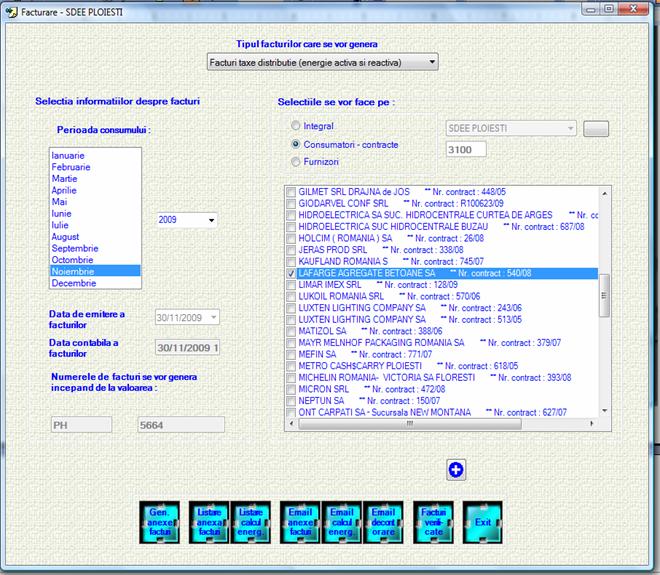
consumului luna noiembrie, fereastra de selectie arata ca mai sus.
Dupa ce tot contextul
(date contract, incarcare indexe) a fost creat pentru luna selectata, se trece
la optiunea "Generare anexe facturi" ( se apasa butonul  ). Apare nu mesaj de confirmare a selectie
facute :
). Apare nu mesaj de confirmare a selectie
facute : 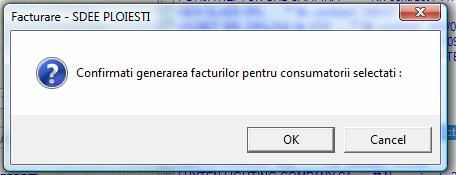
Sfarsitul corect al operatiunii de generare anexe facturi se anunta prin mesajul :
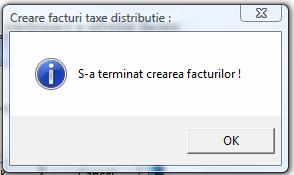
In urma executiei acestei optiuni s-au calculat toate componentele dintr-o factura de taxa de distributie, deci se pot vizualiza anexele de facturi,
se pot trimite mail-uri cu consumuri catre furnizori si se pot consulta rapoarte.
Odata generate anexele de
facturi, acestea se pot vizualiza apasand pe butonul :  . Se creaza o anexa pentru energia activa, si
una pentru energia reactiva, dupa cum urmeaza :
. Se creaza o anexa pentru energia activa, si
una pentru energia reactiva, dupa cum urmeaza :
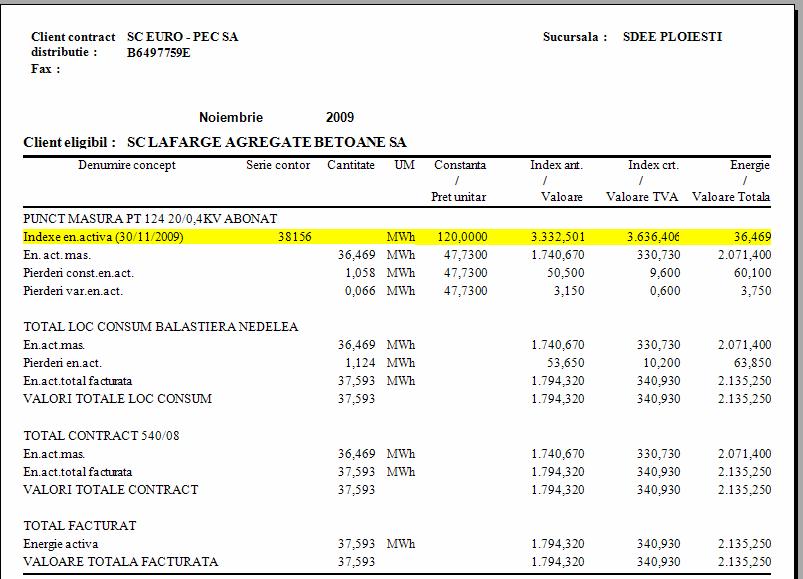
Anexa factura - componenta energie activa.
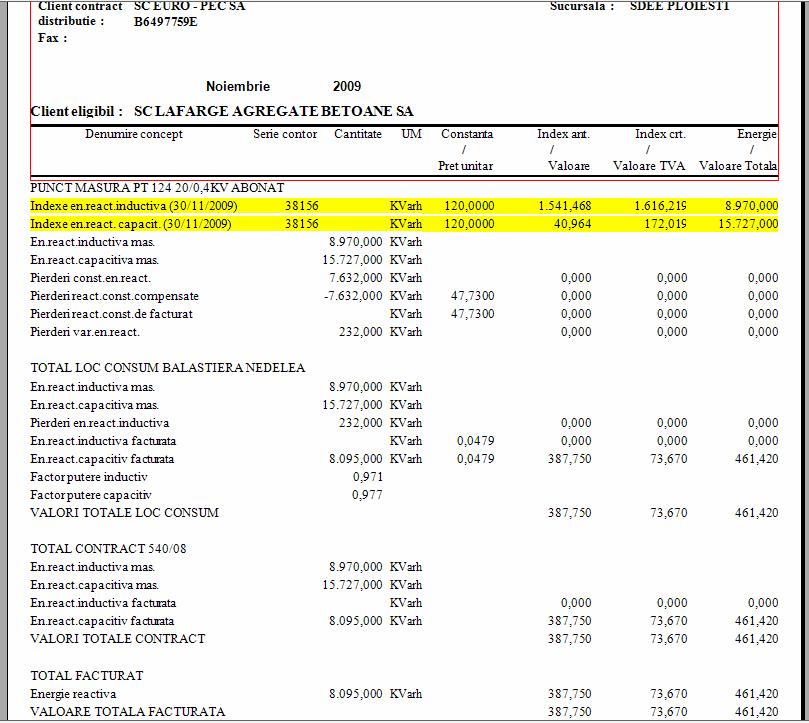
Anexa factura - componentele energie reactiva inductiva si energie reactiva capacitiva.
In urma apasarii pe
butonul  se obtine o
varianta de anexa la factura fara preturi si valori in lei ale componentelor
facturii, varianta
se obtine o
varianta de anexa la factura fara preturi si valori in lei ale componentelor
facturii, varianta
denumita "Calcul energii".
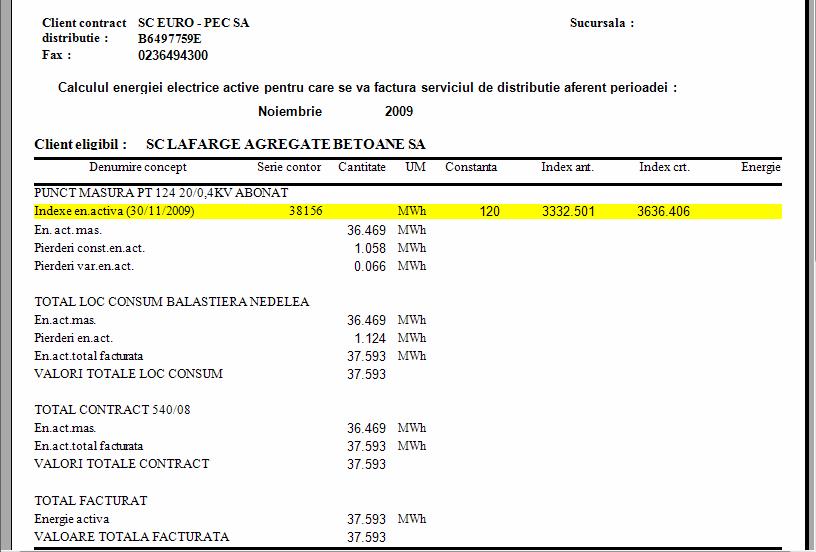
Calcul energie - componenta energie activa.
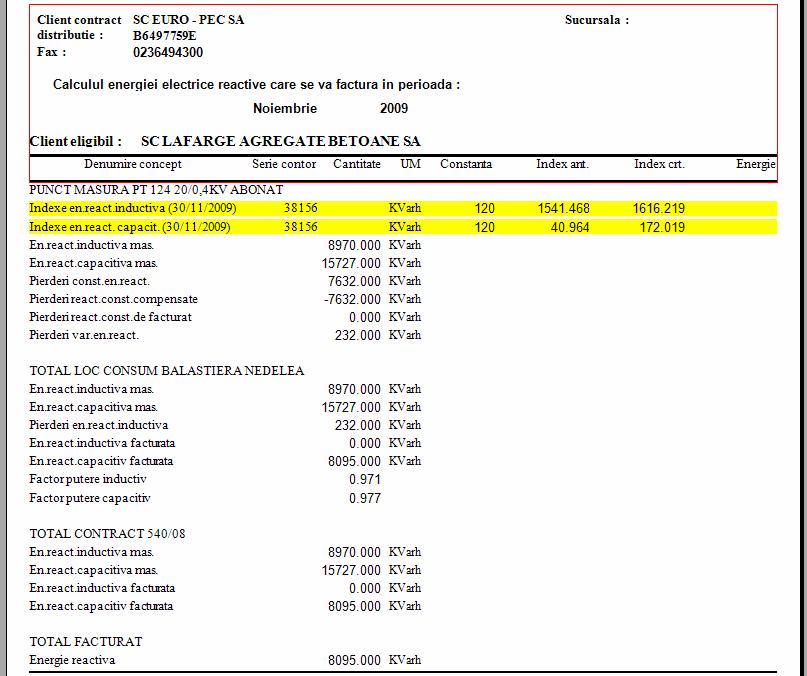
Calcul energie - componentele energie reactiva inductiva si reactiva inductiva capacitiva.
In urma activarii
butonului  se transmit mail-uri cu anexele de factura
pentru consumatorii selectati , in cazul in care criteriul de selectie este :
se transmit mail-uri cu anexele de factura
pentru consumatorii selectati , in cazul in care criteriul de selectie este : ![]() sau
sau ![]() . Observatie : Email-urile se transmit
catre furnizorii de energie ai consumatorilor respectivi.
. Observatie : Email-urile se transmit
catre furnizorii de energie ai consumatorilor respectivi.
In cazul in care selectia
este facuta pe ![]() , se trimit furnizorilor selectati toate
anexele la factura pentru toti consumatorii lor.
, se trimit furnizorilor selectati toate
anexele la factura pentru toti consumatorii lor.
(Deci aceasta selectie trebuie folosita doar daca s-au verificat anexele tuturor clientilor pentru consumatorii selectati.)
Reamintim ca adresele de mail la care se vor trimite anexele de facturi sunt introduse prin programul de "Consumatori", apasand butonul :
 , in campurile de adrese mail din zona
"Persoane de contact ":
, in campurile de adrese mail din zona
"Persoane de contact ":
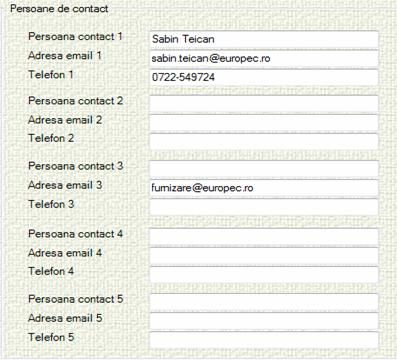
Revenind la optiunea
"Email anexe facturi" : in urma apasarii pe butonul  se va cere o confirmare a actiunii selectate
:
se va cere o confirmare a actiunii selectate
:

Apoi, programul Outlook lanseaza un dialog prin care cere stabilirea duratei sesiunii sale de lucru prin care va trimite mail-urile :
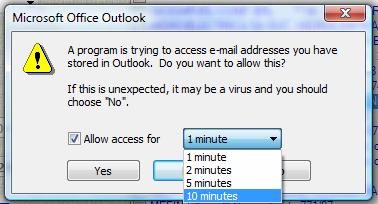 . Se recomanda
alegerea duratei maxime a sesiunii de transmitere mail-uri
. Se recomanda
alegerea duratei maxime a sesiunii de transmitere mail-uri
(Odata epuizate aceste minute, fereastra de mai sus reapare si trebuie stabilitata din nou durata urmatoarei sesiuni.)
Dupa alegerea duratei sesiunii si dupa apasarea tastei ![]() , Outlook incepe sa proceseze mail-urile,
cerand o confirmare de forma :
, Outlook incepe sa proceseze mail-urile,
cerand o confirmare de forma :
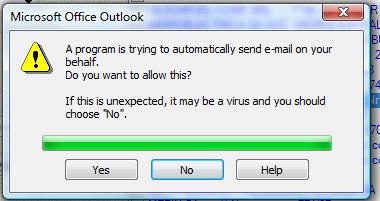 pentru fiecare mail trimis. Drept urmare, de
fiecare data cand butonul
pentru fiecare mail trimis. Drept urmare, de
fiecare data cand butonul ![]() devine activ, acesta se apasa cu mouse-ul si
mail-ul se trimite la adresa afisata pe fereasta :
devine activ, acesta se apasa cu mouse-ul si
mail-ul se trimite la adresa afisata pe fereasta :
![]()
Cand s-a terminat trimiterea intregului lot de mail-uri, programul va afisa numarul total de mail-uri trimise.
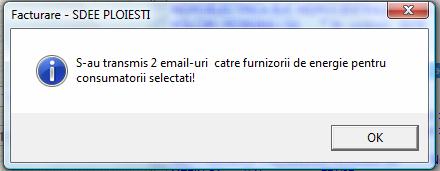
Se lanseaza apasand pe butonul  . Aceasta
optiune are aceiasi utilizare ca si "Email anexa factura", numai ca in locul
anexelor de factura se transmit pe mail calculele de energii.
. Aceasta
optiune are aceiasi utilizare ca si "Email anexa factura", numai ca in locul
anexelor de factura se transmit pe mail calculele de energii.
Dupa cum s-a aratat, IBD-urile se construiesc in acest moment in afara aplicatiei Conel.
Totusi, daca se doreste, acestea se pot trimite pe mail, catre furnizori, prin aplicatia Conel. Conditiile ca acest lucru sa poata fi realizat sunt :
- numele fisierului Excel care reprezinta consumatorul "x", avand contractul "y" se va forma astfel : primul cuvant din numele
consumatorului legat prin caracterul "_" de numarul contractului, legate in continuare prin "_" de numarul lunii la care se refera consumul. Observatie : din numarul contractului se elimina partea ce reprezinta anul intrarii in vigoare a contractului. De exemplu : pentru consumatorul Lafarge Agregate Betoane, consumator care are contractul 540/08, denumirea fisierului cu IBD-ul reprezentand consumul pe luna noiembrie va fi : Lafarge_580_11.xls.
- fisierul cu numele construit ca mai sus va fi pus in folderul : z:ConelMail_IBD, unde "z:" reprezinta discul pe care este instalata aplicatia (ex: c: sau d: )
Optiunea se lanseaza apasand pe
butonul  . Aceasta
optiune are aceiasi utilizare ca si "Email anexa factura", numai ca in locul anexelor de factura se
transmit pe mail fisiere cu IBD-uri.
. Aceasta
optiune are aceiasi utilizare ca si "Email anexa factura", numai ca in locul anexelor de factura se
transmit pe mail fisiere cu IBD-uri.
Optiunea "Facturi verificate" propune un mod de colaborare intre persoana care gestioneaza indexele, genereaza anexele facturilor - pe de o parte - si persoana care introduce in SAP rezultatele calculelor de energii si, conform acestora, genereaza in SAP regimul special al facturilor catre furnizori. Pentru usurinta exprimarii, se noteaza cu X, respectiv cu Y, cei doi utilizatori ai optiunii curente.
Fluxul utilizarii optiunii :
- X apasa pe butonul  si genereaza calculele din spatele consumului
de energie pentru luna curenta. In urma acestei actiuni, daca se apasa pe tasta
si genereaza calculele din spatele consumului
de energie pentru luna curenta. In urma acestei actiuni, daca se apasa pe tasta
 se deschide o noua fereastra in care apar
informatii despre consumatorii si contractele pentru care s-au generat deja
anexe de facturi pentru perioada selectata . Initial aceste inregistrari nu
sunt marcate in coloana marcaj validare
se deschide o noua fereastra in care apar
informatii despre consumatorii si contractele pentru care s-au generat deja
anexe de facturi pentru perioada selectata . Initial aceste inregistrari nu
sunt marcate in coloana marcaj validare ![]() .
. 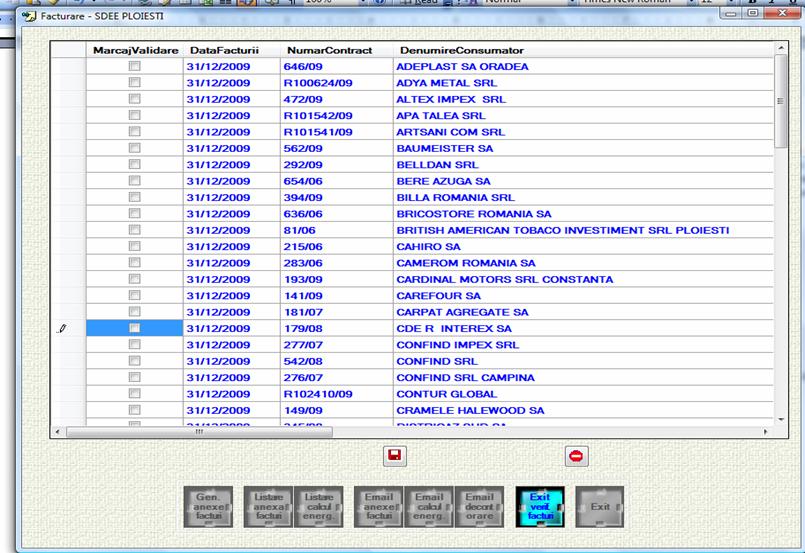
- X marcheaza toate
inregistrarile care considera ca sunt corecte si pot fi incarcate in SAP,
folosind mouse-ul asupra coloanei ![]() si, eventual, butonul de marcare/demarcare
integrala
si, eventual, butonul de marcare/demarcare
integrala ![]() . Dupa marcare,
starea aceasta noua trebuie salvata apasand pe butonul
. Dupa marcare,
starea aceasta noua trebuie salvata apasand pe butonul ![]() . Iesirea din
aceasta fereastra se face apasand pe butonul
. Iesirea din
aceasta fereastra se face apasand pe butonul  .
.
-
Y apasa, la randul sau, pe butonul  pentru a vedea ce anexe de facturi sunt
verificate si pot fi introduse in SAP. El vede, eventual,
pentru a vedea ce anexe de facturi sunt
verificate si pot fi introduse in SAP. El vede, eventual,
o lista de forma de mai jos, avand marcate inregistrarile "terminate" :
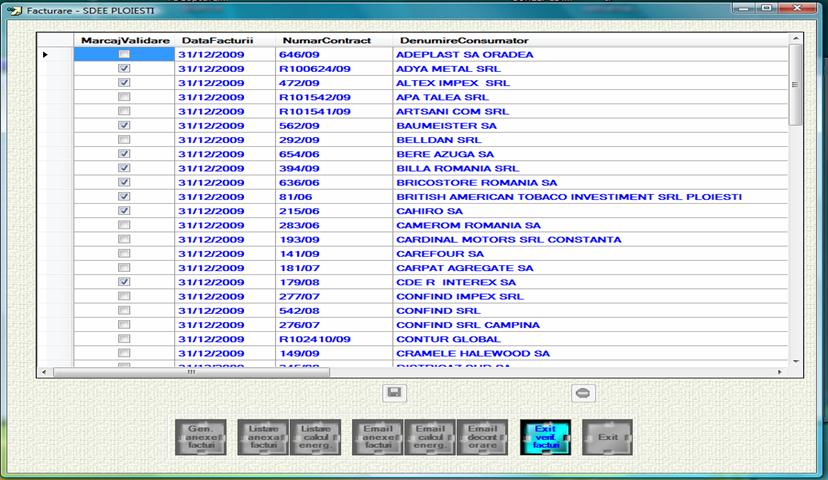
Isi noteaza consumatorii
pentru care poate incarca consumurile in SAP si iese din aceasta fereastra
apasand pe  .
.
Y intra pe optiunea "Rapoarte' din menu-ul aplicatiei, selecteaza si ruleaza raportul R0009 pentru consumatorii notati anterior:
![]()
si incarca consumurile lor in SAP.
Observatie : Orice regenerare a anexelor de factura sterge marcajul consumatorilor verificati, marcaj facut anterior .
Dupa ce fondul de date a
fost creat pentru o anumita perioada (contractele, datele tehnice, indexele au
fost introduse sau actualizate) , dupa ce calculele pentru anexele de facturi
au fost create si, eventual, verificate, se poate trece la consultarea
rapoartelor. Prelucrarea se face apeland din menu zona "Rapoarte" ![]() , dupa care
apare fereastra de mai jos :
, dupa care
apare fereastra de mai jos :
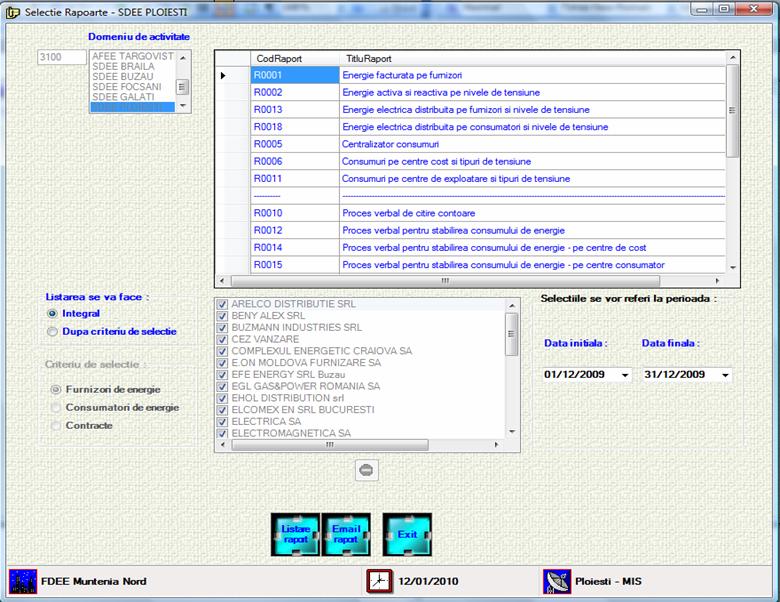
Informatiile care vor fi prinse in rapoarte se vor referi la perioada mentionata in zona de selectii ce permite introducerea/selectia unei date initiale
si a unei date finale :
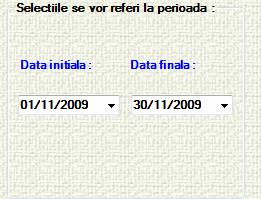 .
.
De asemenea, informatiile
afisate in rapoarte se vor referi fie la toti consumatorii eligibili (butonul ![]() marcat) , caz in care zona de selectii
consumatori arata astfel :
marcat) , caz in care zona de selectii
consumatori arata astfel :
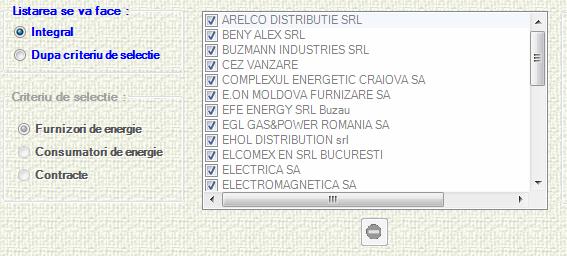 ,
,
fie dupa unul din criterii
de selectie partiala (dupa furnizori, consumatori eligibili sau numere de
contract). In acest al doilea caz, daca selectia este facuta - de exemplu - dupa
consumatori, se marcheaza butonul ![]() si butonul
si butonul ![]() ce arata tipul selectiei, lista alaturata
completandu-se cu numele tuturor consumatorilor eligibili in starea de
"marcat". Folosind, eventual, butonul de
marcare/demarcare globala
ce arata tipul selectiei, lista alaturata
completandu-se cu numele tuturor consumatorilor eligibili in starea de
"marcat". Folosind, eventual, butonul de
marcare/demarcare globala ![]() si mouse-ul se pastreaza marcati strict
consumatorii care trebuie luati in considerare in selectii, zona de selectii
consumatori aratand ca mai jos :
si mouse-ul se pastreaza marcati strict
consumatorii care trebuie luati in considerare in selectii, zona de selectii
consumatori aratand ca mai jos :
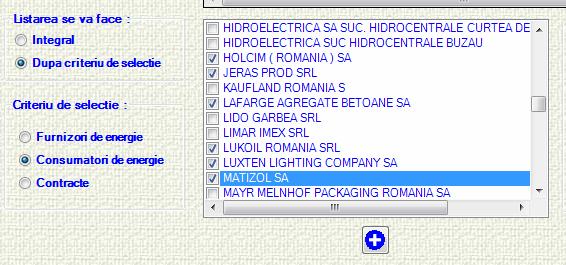
Similar se procedeaza si
in cazul in care selectia se face dupa furnizori (![]() ) sau contracte (
) sau contracte (![]() ).
).
Odata stabilit contextul prelucrarilor (perioada de timp si consumatorii/furnizorii/contractele implicate) se poate alege una din optiunile prezente in zona cu butoane de prelucrare de mai jos :
 .
.
Odata stabilit contextul
prelucrarilor (selectarea perioadei de timp, selectarea
consumatorilor/furnizorilor/contractelor) si marcarea raportului ce se doreste
a fi lansat, se selecteaza cu mouse-ul
butonul ; aceasta actiune determina executia
programului ce calculeaza elementele ce sunt prezente in raport si aparitia
raportului pe ecran. Atat modul cum se selecteaza un raport, cat si felul in
care el este prezentat utilizatorului sunt descrise in paragraful 11.3.
; aceasta actiune determina executia
programului ce calculeaza elementele ce sunt prezente in raport si aparitia
raportului pe ecran. Atat modul cum se selecteaza un raport, cat si felul in
care el este prezentat utilizatorului sunt descrise in paragraful 11.3.
Odata stabilit contextul
prelucrarilor (selectarea perioadei de timp, selectarea
consumatorilor/furnizorilor/contractelor) si marcarea raportului ce se doreste
a fi trimis pe mail, se selecteaza cu
mouse-ul butonul  ; aceasta actiune determina executia
programului ce calculeaza elementele ce apar in raport si trimiterea
propriu-zisa a mail-urilor . Modul cum se selecteaza un raport este prezentat in
paragraful 10.3.
; aceasta actiune determina executia
programului ce calculeaza elementele ce apar in raport si trimiterea
propriu-zisa a mail-urilor . Modul cum se selecteaza un raport este prezentat in
paragraful 10.3.
Observatie : 1. Email-urile se transmit catre furnizorii de energie ai consumatorilor selectati.
In cazul in care selectia este facuta pe ![]() , se trimit furnizorilor selectati toate
rapoartele pentru toti consumatorii lor.
, se trimit furnizorilor selectati toate
rapoartele pentru toti consumatorii lor.
(Deci aceasta selectie trebuie folosita doar daca s-au verificat consumurile tuturor clientilor pentru furnizorii marcati.)
2. Dialogul impus de Outlook la trimiterea mail-urilor a fost descris in paragraful "Generare facturi""Optiunea 'Email anexe facturi'".
3. Exista un numar restrans de rapoarte care se pot trimite pe mail furnizorilor. Acestea sunt :
- Procesele verbale in variantele :
![]()
![]()
![]()
- Varianta "pe loc de consum" a centralizatorului :
![]()
Acesta varianta a raportului R0005 se poate trimite pe mail in locul anexelor de facturi (sau in completarea lor) pentru consumatorii care au foarte multe puncte de masura (ex : Petrom la SD Ploiesti, SD Targoviste).
Lista rapoartelor oferite de aplicatia Conel este afisata in fereastra de "Rapoarte", intr-o succesiune care contine codul raportului si titlul lui.
(S-a introdus o codificare a rapoartelor pentru usurinta identificarii lor).
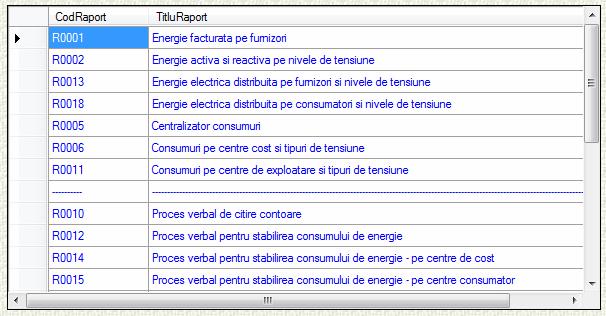
Pentru ca un raport sa fie
lansat in executie se marcheaza linia cu denumirea lui din lista de rapoarte ,
facand "click" cu mouse-ul pe zona din stanga ![]() (de culoare gri) a liniei care contine numele
raportului. Atunci cand selectia a fost facuta corect, intreaga linie cu informatii
despre raport
(de culoare gri) a liniei care contine numele
raportului. Atunci cand selectia a fost facuta corect, intreaga linie cu informatii
despre raport
arata selectata, ca mai jos :
 .
.
In acest fel s-a creat intregul context necesar (perioada de timp, consumatori selectati, denumire raport) pentru a lansa in executie un raport.
Pentru aceasta, se apasa
butonul  , care va
determina lansarea programului ce genereaza raportul si aparitia acestuia
intr-o fereastra de
, care va
determina lansarea programului ce genereaza raportul si aparitia acestuia
intr-o fereastra de
forma :
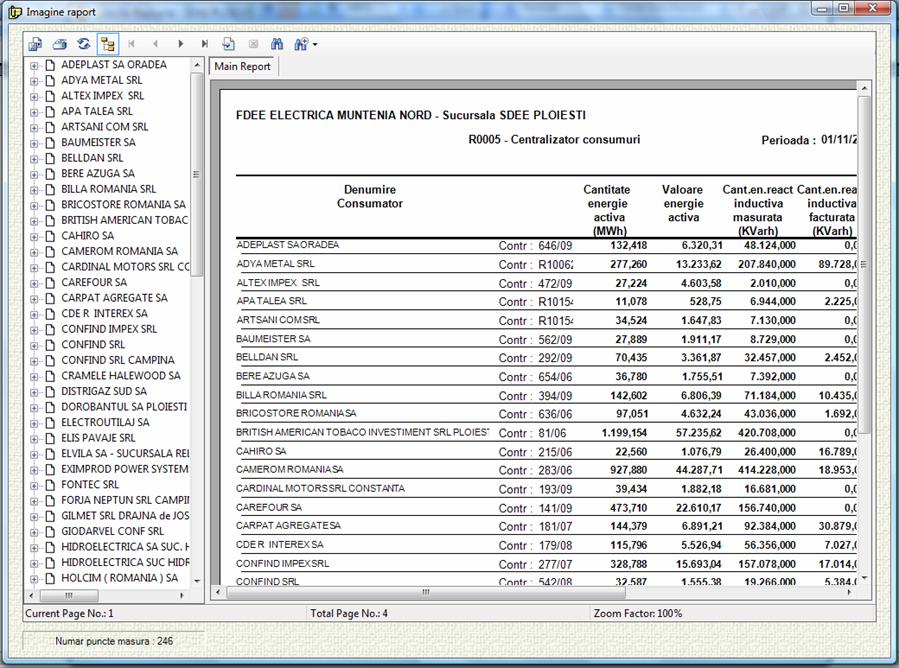
Acesta fereastra a generatorului de rapoarte are cateva facilitati :
Zona din stanga are o arborescenta specifica
criteriilor de selectie fiecarui raport - in cazul raportului de fata
consumatorul. Alegand una din "frunzele" arborelui (exemplu : se face "click"
pe denumirea consumatorului Carrefour SA) , pagina curenta devine cea care
contine informatia selectata. Mai mult : uneori, nodurile acestei arborescente
au asociate semne "+" de forma ![]() ; acestea
marcheaza faptul ca in acest punct se mai afla si alte informatii (alte noduri
ale arborelui). Selectend cu mouse-ul zona cu "+" se obtine accesul la aceste
informatii, deschizandu-se o zona de forma :
; acestea
marcheaza faptul ca in acest punct se mai afla si alte informatii (alte noduri
ale arborelui). Selectend cu mouse-ul zona cu "+" se obtine accesul la aceste
informatii, deschizandu-se o zona de forma : ![]()
in cazul raportului R0005 aceasta informatie suplimentara este numarul contractului.
Zona de sus reprezinta un menu propriu generatorului de rapoarte, cu functionalitati ca :
![]() - butoane de parcurgere pagini
(prima/anterioara/urmatoarea/ultima)
- butoane de parcurgere pagini
(prima/anterioara/urmatoarea/ultima)
![]() - cautare sir de caractere in raport
- cautare sir de caractere in raport
![]() - schimbare
dimensiune pagina/font pentru afisarea curenta
- schimbare
dimensiune pagina/font pentru afisarea curenta
![]() - salt la o anumita pagina, dupa numarul ei
- salt la o anumita pagina, dupa numarul ei
![]() - dezactivare/activare afisare a arborelui
din stanga raportului
- dezactivare/activare afisare a arborelui
din stanga raportului
![]() - listare raport la imprimanta
- listare raport la imprimanta
![]() - export raport in format : .doc, .rtf, .pdf,
.xls
- export raport in format : .doc, .rtf, .pdf,
.xls
In cele ce urmeaza, se prezinta cateva dintre rapoartele propuse de proiectul Conel . Pentru exemplificare se alege cate un consumator cu stare reprezentativa pentru fiecare raport in parte.
A.1 ![]()
Raportul afiseaza - la nivelul unui punct de masura - indexe, consumuri de energiei, pierderi, consumuri medii, cu scopul de a permite verificarea datelor introduse inainte de a trimite procesele verbale la furnizori sau inainte de a introduce consumurile in SAP.
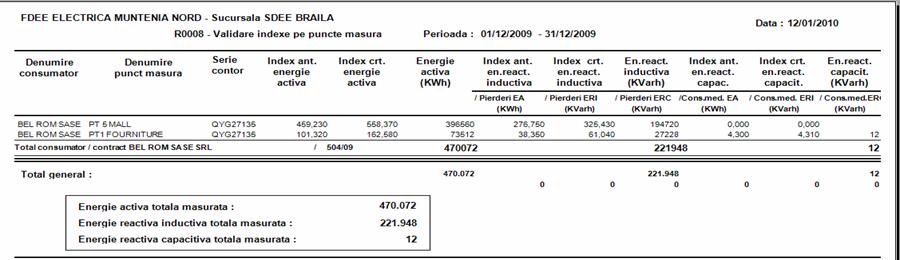
S-au implementat mai multe tipuri de procese verbale care sa fie trimise catre furnizori , in functie de necesitatile fiecarei sucursale. In cele ce urmeaza se prezinta fiecare varianta de procss verbal.
B.1
- ![]()
Aceasta varianta poate fi folosinta in situatia in care electricienii merg sa citeasca direct, "pe teren", indexele de pe contoare.
Grupand pe centre de cost si centre de exploatare punctele de masura ale unui consumator, procesul verbal afiseaza informatii despre punctele de masura si indexele anterioare la nivelul acestora, urmand ca indexul curent sa fie completat de electrician.
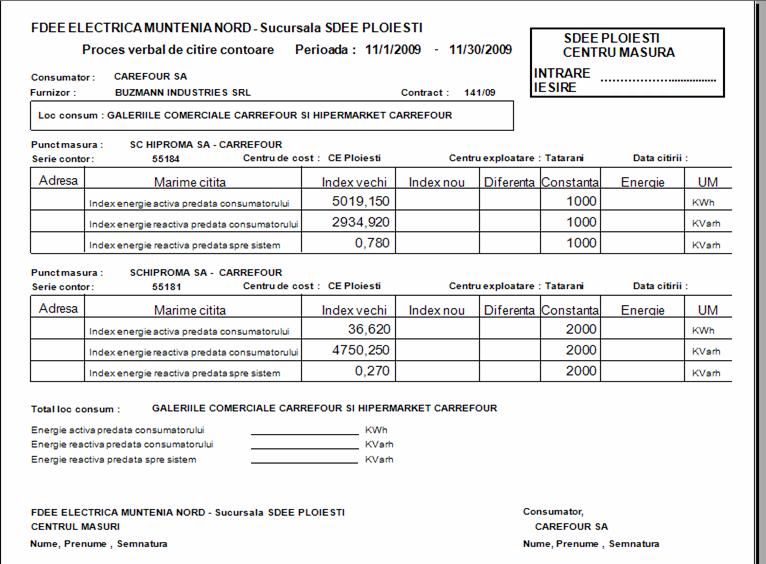
Observatie : In prezent, procesul verbal R0010 se foloseste la : SD Ploiesti, SD Focsani.
B.2 - ![]()
Aceasta varianta de proces verbal afiseaza indexe - anterioare si curente, marimi masurate ale energiilor, pierderi masurate, consumuri medii - toate acestea intr-un proces verbal unic la nivelul unui consumator.
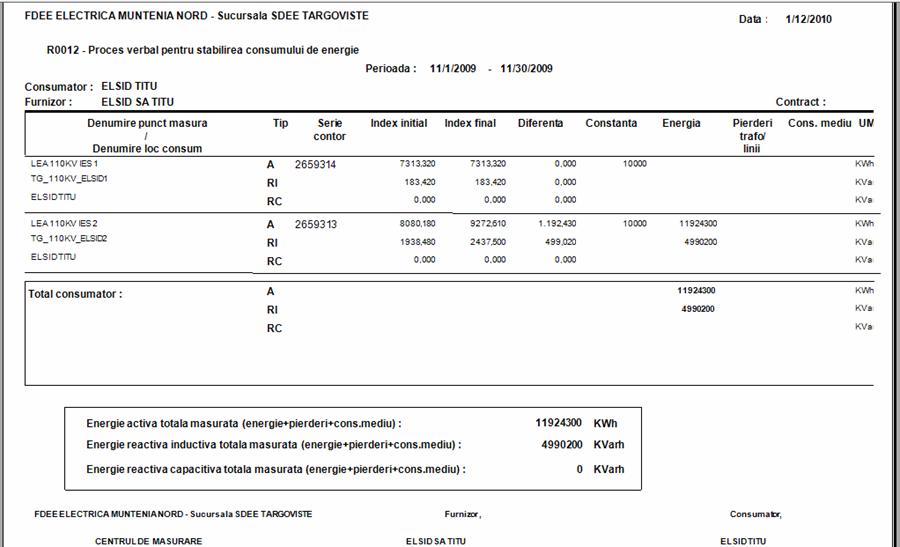
Observatie : In prezent, procesul verbal R0012 se foloseste la : SD Targoviste, SD Buzau si - in cazuri izolate - la SD Braila.
B.3 - ![]()
Avand un aspect identic cu procesul verbal unic la nivelul unui consumator (raportul "R0012- Proces verbal pentru stabilirea consumului de energie"), prin raportul R0014 se genereaza cate un proces verbal pe consumator si pe centru de cost al sucursalei curente. Altfel spus, daca
un consumator are puncte de masura pe 3 centre de cost, se vor emite 3 procese verbale R0014 pentru acest consumator.
Observatie : In prezent, procesul verbal R0012 nu se foloseste.
B.4 - ![]()
Avand un aspect identic cu procesul verbal unic la nivelul unui consumator (raportul "R0012- Proces verbal pentru stabilirea consumului de energie"), prin raportul R0015 se genereaza cate un proces verbal pe consumator si pe centru geografic al consumatorului. Dupa cum s-a aratat in programul "Puncte de masura" - la nivelul punctului de masura , in campul "Alte informatii" se poate introduce o codificare a zonelor
geografice 1,2,3 etc - asa cum convin ele consumatorului. Aceasta codificare permite ca punctele de masura sa fie grupate pe aceste zone geografice, in cadrul unui proces verbal.
Altfel spus, daca pentru un consumator se definesc 5 zone geografice specifice lui, se vor emite 5 procese verbale R0015 pentru acest consumator.
Observatii : 1. In prezent, procesul verbal R0015 se foloseste la : SD Targoviste, SD Buzau.
2. In cazul in care apar noi astfel de grupari, trebuie anuntat si proiectantul - pentru a introduce denumirile zonelor intr-o
tabela specifica acestei situatii.
B.5 - ![]()
Avand un aspect identic cu procesul verbal unic la nivelul unui consumator (raportul "R0012- Proces verbal pentru stabilirea consumului de energie"), prin raportul R0016 se genereaza cate un proces verbal pentru fiecare loc de consum al consumatorului.
Altfel spus, daca pentru un consumator are 3 locuri de consum, se vor emite 3 procese verbale R0016 .
Observatie : In prezent, procesul verbal R0016 se foloseste la : SD Braila, SD Galati.
C.1 - ![]()
Raportul R0005 este un centralizator al consumurilor de energie masurate/facturate (inclusiv valori in lei) si este prezent in 2 variante :
pe consumator : cate o inregistrare cu totaluri ale marimilor urmarite la nivelul consumatorului, cu un total final pentru toti consumatorii selectati (in exemplul de fata s-au selectat 3 consumatori, unul din ei avand 2 contracte).

-pe loc de consum : cate o inregistrare cu totaluri ale marimilor urmarite la nivelul fiecarui loc de consum al consumatorului (inclusiv cu evidentierea factorilor de putere inductiv si capacitiv) , cu un total la nivelul consumatorului si un total final pe tensiuni si integral (in exemplul de fata s-a selectat 1 consumator cu 2 locuri de consum).
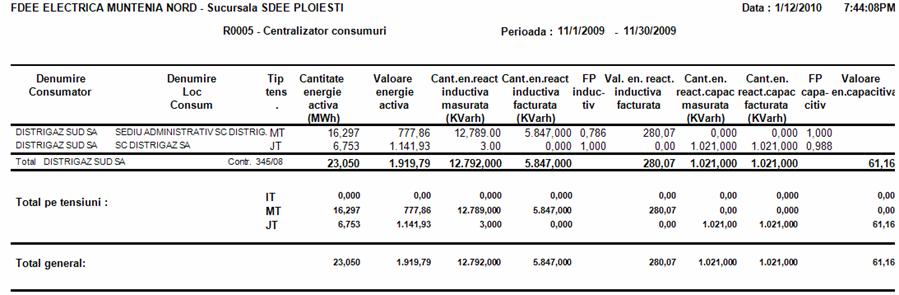
C.2 - ![]()
Raportul R0006 evidentiaza consumurile de energie masurate/facturate (inclusiv valori in lei) grupate pe centre de cost si, in cadrul lor, pe tensiuni. Raportul este prezent in 2 variante :
un centalizator ale marimilor urmarite pe centre de cost, si in cadrul lor pe tensiuni, in final cu totaluri pe tensiuni si un total general
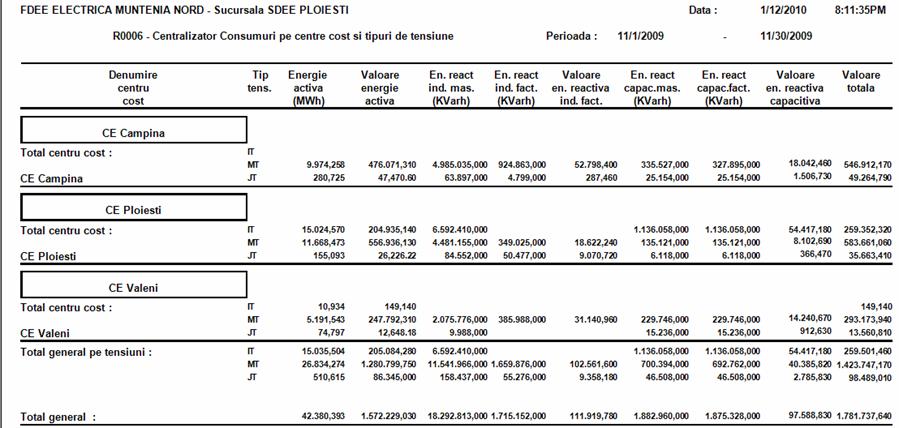
o detaliere pe locuri de consum/puncte de masura ale marimilor urmarite, cu totaluri pe centre de cost si in cadrul lor pe tensiuni, in final cu totaluri pe tensiuni si un total general (in exemplul de fata s-a selectat 1 consumator cu 2 locuri de consum).
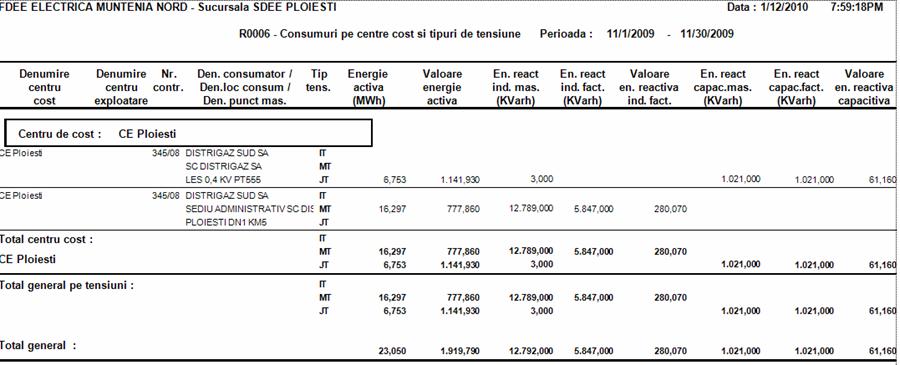
C.3 - ![]()
Raportul R0011 evidentiaza consumurile de energie masurate/facturate (inclusiv valori in lei) grupate pe centre de cost, centre de exploatare si, in cadrul lor, pe tensiuni; de asemenea, este evidentiat si tipul de alimentare (bare, retea). Raportul este prezent in 2 variante :
un centalizator ale marimilor urmarite pe centre de cost si centre de exploatare, iar in cadrul lor pe tensiuni si pe tipuri alimentare; in final raportul ofera totaluri pe tensiuni si pe tipuri de alimentare, precum si un total general.
Din lipsa de spatiu se prezinta doar zona de final a raportului, cu mentiunea ca astfel de totaluri sunt afisate si la nivelul centrelor de cost si al centrelor de exploatare.
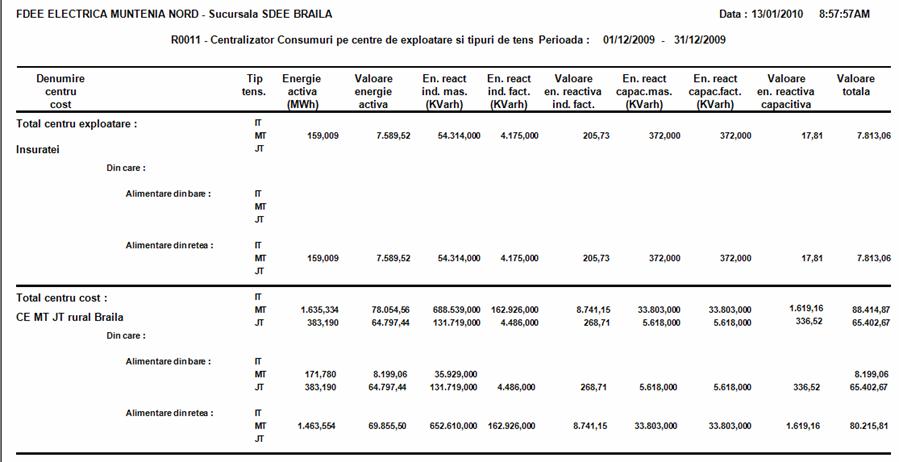
o detaliere pe locuri de consum/puncte de masura ale marimilor urmarite, cu totaluri pe centre de cost,centre de exploatare si in cadrul lor pe tensiuni si tipuri de alimentare, in final cu totaluri pe tensiuni si un total general (in exemplul de fata s-a selectat 1 consumator cu 2 locuri de consum).
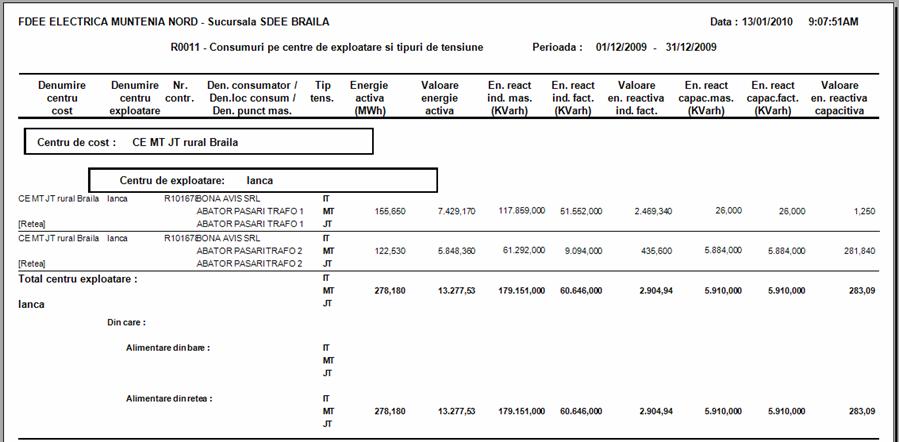
C.4
- ![]()
Raportul R0013 evidentiaza consumurile de energie masurate/facturate grupate furnizori, in cadrul lor pe consumatori/contracte, si in cadrul acestorar pe locuri de consum; reprezentarea marimilor se face pe tipuri de tensiune; sunt, de asemenea, facute totalizari pe consumatori/contracte, furnizori si un total final, toate detaliate pe tipuri de tensiune. Se evidentiaza, de asemenea, si factorii de putere inductiv si capacitiv. Raportul este prezent in 2 variante , cu mentiune ca una din variante este forma simplificata a celeilalte (fara totaluri pe consumatori/contracte) si are un design care permite un export convenabil in Excel.
In exemplul de fata s-a selectat un furnizor care are un singur consumator, cu 2 locuri de consum.
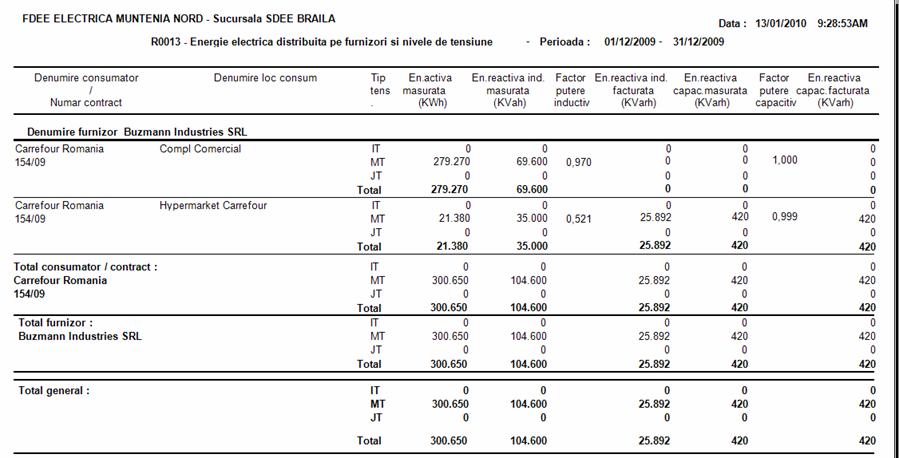
C.5
- ![]()
Raportul R0001 evidentiaza consumurile de energie facturate (inclusiv valori in lei) grupate furnizori, in cadrul lor pe consumatori/contracte; raportul calculeaza totaluri pe furnizori si un total final.
Exemplul prezentat se bazeaza pe selectia a 2 furnizori, fiecare dintre ei avand cate 1 contract.
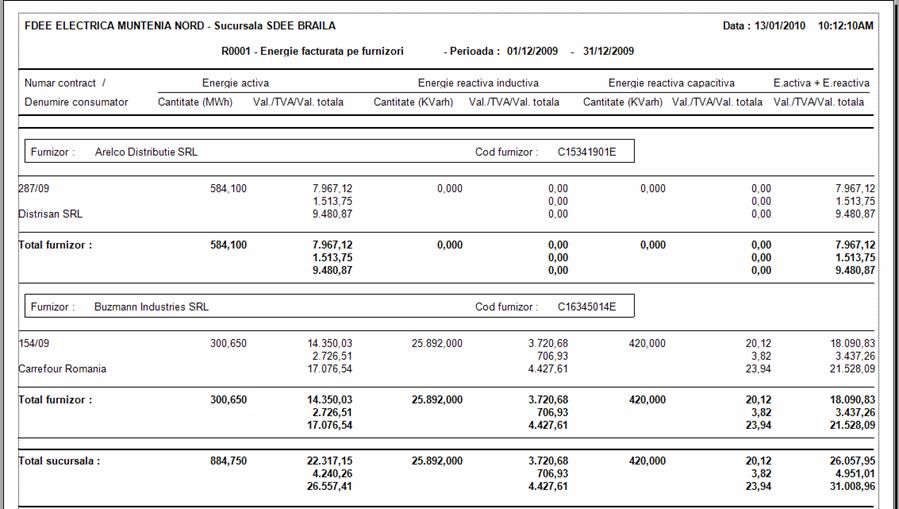
C.6
- ![]()
Raportul afiseaza, in cadrul fiecarui tip de tensiune, energiile masurate/facturate si factorii de putere inductiv si capacitiv pe locuri de consum si consumatori. Se afiseaza si totalurile cantitatilor de energie pe consumatori, dar in cadrul fiecarui tip de tensiune. De asemenea, se fac totalizari pe fiecare tip de tensiune si - in final - un total general al acestora.
In exemplul de mai jos s-au selectat 2 consumatori, unul din ei avand 2 locuri de consum.
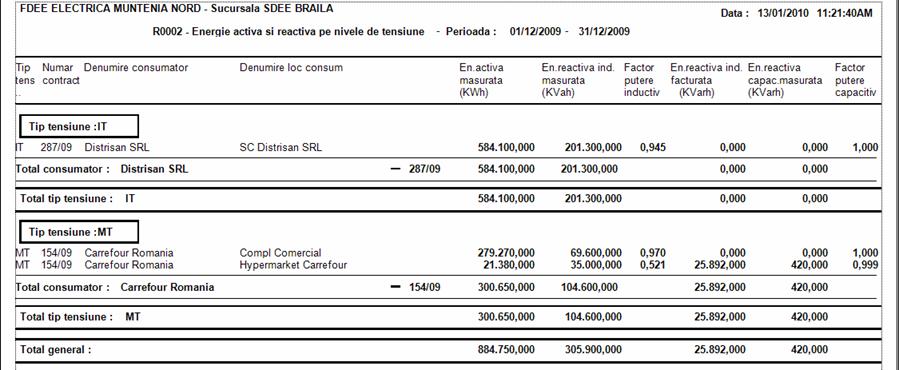
C.7
- ![]()
Raportul prezinta un alt mod de afisare a consumurilor de energie facturate pe consumatori/contracte si tipuri de tensiune, avand un total in finalul sau. Forma raportului este aleasa astfel incat sa poata fi exportata convenabil in Excel. In exemplul de mai jos s-au selectat cativa consumatori.
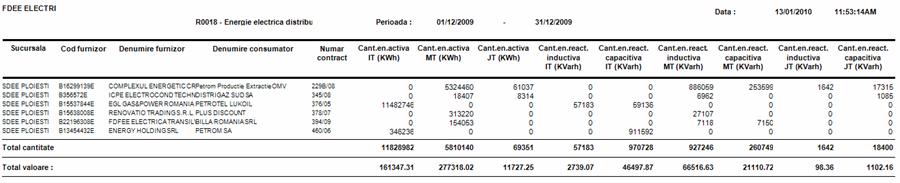
D.1
- ![]()
Raportul este conceput pentru a introduce in SAP consumurile lunii studiate, in vederea generarii facturilor si listarii regimului special al facturilor in acest sistem informatic.
In acest scop, raportul genereaza, pentru fiecare furnizor, cate o zona de informatii pentru fiecare grupare : consumator - contract - centru de cost - tip tensiune. Informatiile afisate sunt cantitatile de energie activa, reactiva inductiva si reactiva capacitiva facturate.
Trebuie mentionat ca energia reactiva inductiva si energia
reactiva capactiva sunt impartite, fiecare, in cate 2 campuri : unul pentru
cantitatea care se tarifeaza cu pretul "simplu" (factor de putere >=
0.65) si altul cu pretul multiplicat cu
3 (factorul de putere<0.65) . Conventiile stabilite pentru aceste doua
situatii sunt : - ![]() ,
, ![]() - pentru pret simplu
- pentru pret simplu
- ![]()
![]() - pentru pretul triplat.
- pentru pretul triplat.
Prin tranzactiile SAP se vor introduce cantitatile de energii; pretul care se va introce va fi cel sugerat de tipul de tensiune din raport si factorul de multiplicare, iar valorile - in lei - din raport vor fi folosite eventual pentru validari cu valorile generate in SAP.
In exemplul de mai jos s-a selectat un contract cu puncte de masura in centre de cost diferite.
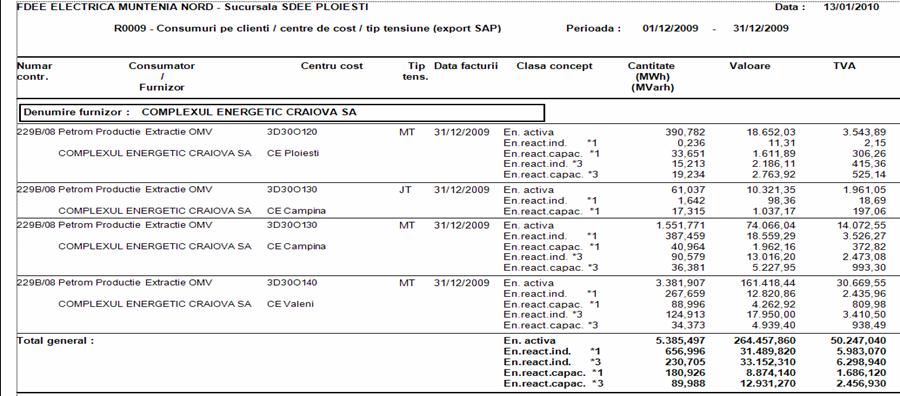
D.2 - ![]()
Raportul R0003 poate fi utilizat pentru o eventuala verificare a facturilor emise prin SAP, pentru ca genereaza pe fiecare pereche consumator - contract cate o inregistrare pentru energia activa facturata si o inregistrare pentru energia reactiva facturat(inductiva si capacitiva).
Ori, in general, in SAP se genereaza in mod similar cate 2 facturi pentru fiecare contract (una pentru energia activa si una pentru energia reactiva inductiva si capacitiva).
Dupa cum se observa in exemplu de mai jos, fiecare inregistrare afiseaza cantitati de energie si valorile ecorespunzatoare facturate - in lei.
In final, raportul totalizeaza aceste valori.
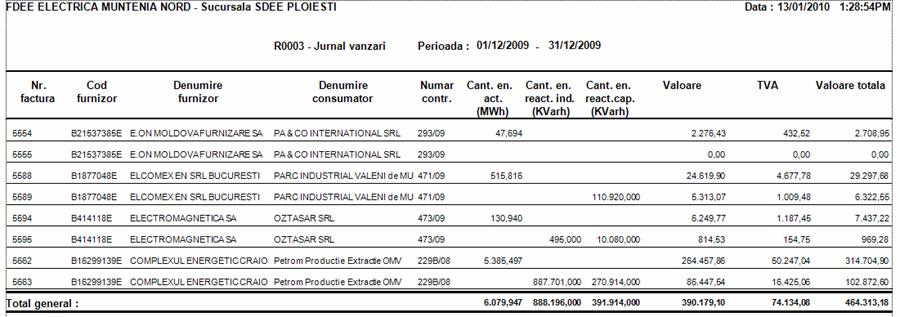
In aceasta categorie am inclus rapoarte care au fie o arie de utilizare restransa, fie vor fi supuse unor modificari ulterioare (nu se supun filtrelor pentru consumatori/furnizori/contracte consumatori sau trebuie sa li se adauge noi informatii).
E.1 - ![]()
Acest raport contine cantitatile de energie activa pe loc de consum - pentru consumatorii selectati. Poate fi folosit pentru verificarea IBD-urilor facute in afara aplicatiei Conel, in situatia in care aceste IBD-uri se fac pe loc de consum.
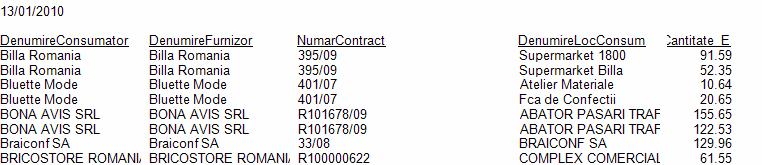
E.2
- ![]()
Raportul afiseaza o lista a tuturor contractelor, indiferent de starea lor (1= contracte active; 2 = contracte reziliate)
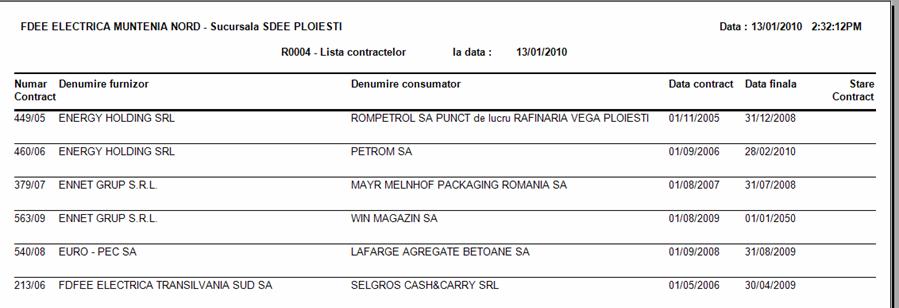
E.3
- ![]()
Raportul afiseaza o lista a tuturor punctelor pe masura pe centre de exploatare.
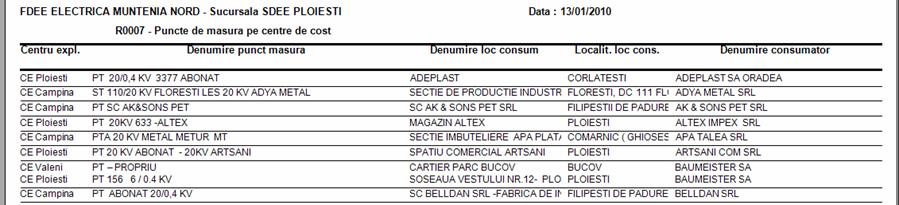
In marea majoritate a cazurilor, toate rapoartele prezentate anterior pot fi folosite pentru a consulta orice perioada din trecut pentru care exista fond de date in baza de date Conel.
Totusi, daca dinamica aplicatiei impune modificari de structuctura majore care nu mai permit ca datele din trecut sa se "vada" prin rapoartele actuale, vechea varianta a acestora se pastreaza, pentru compatibilitate cu trecutul. Pentru aceasta situatie s-au pastrat variante "vechi" ale rapoartelor R0012 si R0015, astfel incat acestea sa poata fi utilizate pentru cereri anterioare datei de 01.08.2009.
F.1 - ![]()
F.2 - ![]()
In cele ce urmeaza se prezinta, pe scurt, succesiunea actiunilor care trebuie facute prin aplicatia Conel pentru a realiza urmatoarele scopuri : gestionarea contractelor; gestionarea fondului de date tehnice ale consumatorilor eligibili; introducerea indexele lunii curente; generarea anexele facturilor; trimiterea pe mail la furnizori a proceselor verbale, a calculelor de energii, a anexelor de facturi; incarcarea in SAP a consumurilor lunii curente in vederea generarii facturilor si listarii regimului special pe baza calculelelor din facute in Conel; consultarea si listarea diverselor rapoarte.
Pentru usurinta exprimarii se considera ca luna al carui consum se studiaza este luna "X".
|
Scop |
Actiunea |
Programele prin care se realizeaza actiunea |
Recomandari / Observatii |
Perioada de timp a desfasurarii actiunii |
|
Generarea contractelor noi |
Se introduc in sistem furnizorii noi aparuti. |
ActualizariParteneri |
Important : trebuie completate cu mare atentie campurile "Data initiala" cu data intrarii in vigoare a contractului (a intrarii in sistem a locului de consum, punctului de masura, contorului). Acest camp intervine in programele : "Locuri de consum"," Puncte de masura", "Contoare" si semnifica data de la care informatiile din zonele de detaliu intra in vigoare. |
Pe parcursul lunii "X-1", in orice moment in care sunt disponibile informatiile corespunzatoare fiecarei actiuni. |
|
Se introduc in sistem consumatorii noi aparuti. |
ActualizariParteneri |
|||
|
Se introduc contractele propriu-zise. |
ActualizariContracte |
|||
|
Se introduc locurile de consum corespunzatoare noului contract. |
ActualizariLocuri de consum |
|||
|
Se introduc punctele de masura corespunzatoare noului contract. |
ActualizariPuncte de masura |
|||
|
Se monteaza contoarele corespunzatoare noului contract. |
ActualizariPuncte masura + ActualizariContoare |
|||
|
Se introduce citirea initiala a indexelor ("Initializare punct masura") cu care contoarele de la noile puncte de masura intra in sistem. |
ActualizareEvenimente : evenimentul "Initializare punct masura" |
Intre data intrarii in sistem a punctului de masura (respectiv a contorului) si data introducerii citirii initiale trebuie sa fie o diferenta de cel putin o zi. |
Se recomanda ca, in general, initializarea punctului de masura sa fie facuta la data de 02.X, daca punctul de masura este conectat la data 01.X. |
|
|
Modificari ale contractelor existente |
Se fac modificari dupa cum este cazul la nivelul datelor despre : furnizori, consumatori, contracte, locuri de consum, puncte de masura, contoare. |
ActualizariParteneri ActualizariContracte ActualizariLocuri de consum ActualizariPuncte de masura ActualizariContracte |
Important : orice modificare care aduce o noua stare in zonele de detaliu din programele "Locuri de consum","Puncte de masura", "Contoare" (deci nu reprezinta o corectie a unor greseli de introducere date) se face pe editare inregistrare, si apoi apasand tasta "Adaug detaliu" ; se completeaza cu atentie data initiala a noilor setari ce apar si de-abia pe urma se face modificare propriu-zisa. |
Pe parcursul lunii "X-1", in orice moment in care sunt disponibile informatiile corespunzatoare fiecarei actiuni. |
|
Schimbari de contoare, reprogramari contoare, treceri prin zero ale indexelor unui cadran al contorului. |
Se introduc evenimentele pentru schimbari de contoare, reprogramari contoare (schimbare constanta sau fortarea trecerii indexelor unui contor la anumite valori), treceri prin zero ale indexelor unui cadran al contorului. |
ActualizareEvenimente => evenimentele : "Citire contor" dinaintea demontarii/reprogramarii, citire urmata de unul din evenimentele : Schimbare contor la termen Schimbare contor defect Reprogramare contor Trecere prin 0 index Din programul
"Evenimente" : Se da controlul programului "Contoare" accesand butonul : |
Pentru evenimentele de "Schimbare contor" se da controlul programului de "Contoare" pentru a se adauga in sistem un nou contor. Pentru evenimentele "Reprogramare contor", "Trecere prin 0 index" : se da controlul programului "Contoare" pentru a se face editarea starii unui contor existent (prin adaugarea unei zone de detaliu contor). |
Pe parcursul lunii "X-1", in orice moment in care sunt disponibile informatiile corespunzatoare. (indexe de demontare, informatii despre contorul montat e.t.c.) |
|
Introducerea indexelor prin telegestiune. |
Atasarea la baza de date MsSQL Conel a Excel-urilor ce contin indexele preluate din : Eden, Argus, Galaxy sau alte sisteme de telegestiune. |
In acest moment, atasarea fisierelor se face sub mediul MsSQL de catre proiectantul aplicatiei. |
Indexele astfel introduse vor avea data : ultima zi a lunii X. |
Oricand informatiile sunt disponibile, incepand cu data de 01.X+1. |
|
Incarcarea propriu-zisa a indexelor de telegestiune in baza de date Conel. |
ActualizariTelegestiune |
|||
|
Introducerea indexelor care nu au fost incarcate prin telegestiune. |
Se introduc citirile de contoare care nu au fost incarcate prin telegestiune. |
ActualizariEvenimente |
Indexele astfel introduse vor avea data : ultima zi a lunii X. |
Oricand informatiile sunt disponibile, incepand cu data de 01.X+1. |
|
Repozitionare valori pierderi |
Este necesara doar in cazul in care se intalnesc urmatoarele 3 conditii simultan: punctul de masura are pierderi indexul punctului de masura s-a incarcat prin telegestiune ulterior incarcarii telegestiunii s-a efectuat o schimbare de contor, reprogramare contor sau trecere prin 0 a indexelor |
ActualizariEvenimente : se editeaza citirile de indexe in cauza, parcurgand cu TAB campurile (este suficient unul !) pentru a se recalcula pierderile (eventual compensarile pierderilor constante reactive inductive prin energia reactiva capacitiva) in noul context impus de noua stare a contorului. |
Prin incarcarea citirilor din telegestiune se calculeaza inclusiv pierderile, compensarile corespunzatoare perioadei de timp studiate. Ori : printr-o introducere ulterioara a unei schimbari de contor, reprogramari de contor sau treceri prin 0 a indexelor se schimba contextul pentru citirea finala a perioadei, deci trebuie reevaluate pierderile si compensarile. |
Inainte de generarea anexei facturii, in primele zile ale lunii X+1. |
|
Validare indexe introduse |
Se parcurge tabelul (grid-ul) cu citirile introduse folosind SCROLL sau tasta ↓ si se urmareste daca indexele anterioare ale unei inregistrari nu sunt mai mari decat indexele curente (situatie in care energia este negativa si are un background rosu). |
ActualizareEvenimente : parcurgere inregistrari si corectii - acolo unde este cazul. |
Aceasta situatie poate sa apara in urma incarcarii indexelor prin telegestiune (preluari eronate, treceri prin 0 indexe netratate inca, e.t.c.) sau in urma ignorarii atentionarilor (culoarea rosie) in cadrul unei introduceri manuale a indexelor. |
Inainte de generarea anexei facturilor, in primele zile ale lunii "X+1". |
|
Validare pe baza raportului R0008 a indexelor/energiilor/pierderilor/consumurilor medii. |
Rapoarte "R0008-Validare indexe pe puncte de masura" |
|
||
|
Generare anexe facturi |
Se genereaza toate calculele care, ulterior, pot permite consultarea anexelor de facturi, trimiterea pe mail a documentelor catre furnizori, consultarea rapoartelor, incarcarea consumurilor in SAP. |
FacturiOptiunea "Generare anexe facturi" |
Generare de anexe facturi trebuie facuta ori de cate ori s-a schimbat ceva in contextul datelor implicate in calcule. Generarea se poate relua ori de cate ori este cazul; se recomanda reluarea generarii doar pentru facturile la care s-a schimbat contextul. |
In primele zile ale lunii "X+1", dupa introducerea indexelor. In primele zile ale lunii "X+1", daca s-a schimbat contextul calculelor - pentru anumiti consumatori. |
|
Comunicarea starii "verificat" pentru facturi |
Se comunica colegilor care trimit mail-uri cu consumuri sau introduc consumurile in SAP care sunt facturile verificate - prin : comunicare directa comunicare prin optiune de colaborare a aplicatie Conel. |
FacturiOptiunea "Facturi verificate" |
|
In primele zile ale lunii "X+1", dupa generarea/regenerarea facturilor si verificarea lor. |
|
Trimiterea pe mail a datelor catre furnizori |
Se trimit pe mail informatii cu consumurile clientilor eligibili catre furnizorii de energie electrica, si anume : anexe ale facturilor, calcule energii |
FacturiOptiunea "Email anexe facturi" FacturiOptiunea "Email calcul energii" FacturiOptiunea "Email decontari orare" (pt IBD-urile calculate in afara aplicatiei) |
|
In primele zile ale lunii "X+1", dupa generarea anexelor de facturi. In primele zile ale lunii "X+1", daca s-au regenerat anexe de facturi. |
|
Se trimit pe mail informatii cu consumurile clientilor eligibili catre furnizorii de energie electrica, si anume : procese verbale pentru consumurile de energie. |
Se alege una din variantele: RapoarteR0012Optiunea "Email raport" RapoarteR0015Optiunea "Email raport" RapoarteR0016Optiunea "Email raport" |
|
||
|
In locul anexelor de facturi, pentru consumatori cu foarte multe puncte de masura (ex : Petrom la SD Ploiesti, SD Targoviste) se poate trimite pe mail - catre furnizori - un centralizator cu consumuri pe locuri de consum. |
RapoarteR0005 : varianta pe loc de consum Optiunea "Email raport" |
|
||
|
Introducerea in SAP a consumurilor lunii "X" |
Se listeaza raportul "R0009- Consumuri pe clienti/centre cost/tip tensiune (export SAP" |
RapoarteR0009 |
|
Dupa generarea / verificarea consumurilor, in prima parte a lunii "X+1". |
|
Analiza consumuri |
Se vizualizeaza/listeaza/exporta oricare dintre rapoartele prezentate, pentru orice perioada de timp pentru care exista fond de date. |
Rapoarte : apelul oricarui raport |
|
Oricand. |
In cele ce urmeaza vom cauta sa facem cateva recomandari pentru actualizarile fondului de date sau sa punctam cateva situatii in care, printr-o operare inadecvata, se pot induce erori in baza de date. Observatiile de mai jos se adreseaza, in general, persoanelor care fac actualizari.
A. Pentru programele "Locuri de consum","Puncte de masura","Contoare" - deci pentru programele care afiseaza si o zona de detaliu facem urmatorele precizari :
A.1 - Este necesar ca la
crearea unei noi inregistrari (adaugare inregistrare) sa se completeze si zona
de detaliu macar cu o parte din informatii. Obligatorie este completarea
campulului ![]() cu data reala a intrarii in sistem a locului
de consum / punctului de masura / contorului .
cu data reala a intrarii in sistem a locului
de consum / punctului de masura / contorului .
Reamintim ca se denumeste "zona de detaliu" o grupare de informatii care au o dinamica ce influenteaza esential calculele de energii si care au valabilitate intr-o perioada definita de "data initiala" - "data finala". Gestionarea corecta a acestei zone de detaliu perminte ca informatiile
din tabele sa se vada corect raportate la perioada de timp selectata. Astfel de "zone de detaliu" au fost definite in programele "Locuri de consum","Puncte de masura","Contoare", si arata astfel :
In programul "Locuri de consum" :

In programul "Puncte de masura" :

In programul "Contoare" :
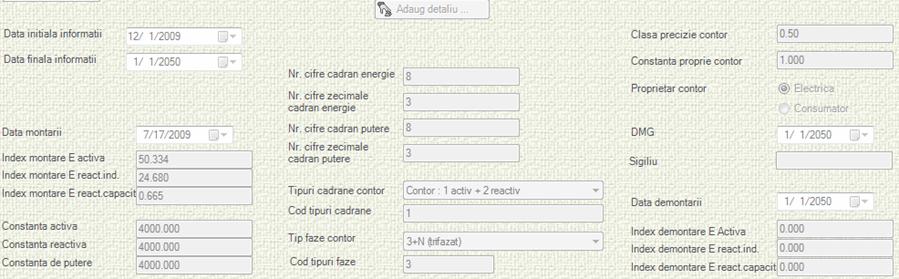
Daca totusi s-a omis completarea zonei de detaliu la generarea initiala a informatiilor : remedierea situatiei se face pe editare inregistrare, completand campurile acestei zone.
A.2 - In aceste programe - la adaugarea unui loc de consum/punct de masura/contor trebuie completat cu mare atentie
campul "Data initiala" cu data intrarii in vigoare a contractului (a intrarii in sistem a locului de consum, punctului de masura, contorului).
De asemenea, orice modificare care aduce o noua stare in zonele de detaliu (deci nu reprezinta o corectie a unor greseli
de introducere date) se face pe editare
inregistrare, si apoi apasand tasta ![]() ; se completeaza cu atentie data initiala a noilor setari ce apar si
de-abia pe urma se face modificare propriu-zisa.
; se completeaza cu atentie data initiala a noilor setari ce apar si
de-abia pe urma se face modificare propriu-zisa.
De exemplu : daca un punct de masura se debranseaza la data 01.12.2009 - se intra pe editare inregistrare, se apasa tasta "Adaug detaliu", drept data a intrarii in vigoare a detaliului se indica 01.12.2009 si se marcheaza starea "debransat". Acest lucru inseamna ca incepand de la data 01.09.2009 punctul de lucru nu va mai intra in selectii, pe cand in perioada anterioara el va continua sa participe la selectii. (Daca, in mod eronat, marcarea starii "debransat" s-ar face pe editare, marcand direct "debransarea", fara a apasa anterior pe "Adaug detaliu", punctul de masura
ar aparea ca fiind debransat si anterior datei 01.09.2009 si ar strica contextul prelucrarilor pentru trecut.)
B. Pentru modul de lucru cu contoare pe parcursul utilizarii aplicatiei Conel facem urmatoarele precizari
B.1
- Introducerea initiala a unui contor in sistem se face la crearea punctului de
masura. In acest scop, la adaugarea unui punct de masura se apasa pe tasta ![]() . Aceasta actiune
lanseaza programul de "Contoare", avand activata implicit optiunea de adaugare
contor. Se
. Aceasta actiune
lanseaza programul de "Contoare", avand activata implicit optiunea de adaugare
contor. Se
introduc datele referitoare la contorul respectiv, se apasa pe butonul  (salvarea contor) ; controlul revine la
programul "Puncte de masura", se introduce zona de detaliu si se apasa pe
butonul
(salvarea contor) ; controlul revine la
programul "Puncte de masura", se introduce zona de detaliu si se apasa pe
butonul  , salvand, de data
aceasta , asocierea contorului la punctul nou introdus - alaturi de celelalte
informatii.
, salvand, de data
aceasta , asocierea contorului la punctul nou introdus - alaturi de celelalte
informatii.
Daca informatiile despre contor nu pot fi generate
odata cu adaugarea punctului de masura se procedeaza astfel : se cauta punctul
de masura si se alege editarea lui. Se apasa butonul ![]() , pentru a
intoduce genera contorul. In continuare, se procedeaza ca mai sus.
, pentru a
intoduce genera contorul. In continuare, se procedeaza ca mai sus.
B.2
- Orice alta asociere a unui punct de masura existent cu un alt contor se face doar
prin evenimentele de schimbare contor ("Schimbare contor
defect","Schimbare contor la termen"). Pentru a realiza aceasta actiune : dupa
introducerea citirii dinaintea demontarii vechiului contor - programul
"Evenimente" - se adauga o inregistrare tip "schimbare contor". Apasarea
butonului ![]() din acest nou context lanseaza programul
"Contoare" , avand activata implicit optiunea de adaugare contor. Se introduc
datele referitoare la contorul respectiv, se apasa pe butonul
din acest nou context lanseaza programul
"Contoare" , avand activata implicit optiunea de adaugare contor. Se introduc
datele referitoare la contorul respectiv, se apasa pe butonul  (salvarea contor) ; controlul revine la
programul "Evenimente"; se apasa pe butonul
(salvarea contor) ; controlul revine la
programul "Evenimente"; se apasa pe butonul  , salvand, de data
aceasta , schimbarea propriu-zisa de contor.
, salvand, de data
aceasta , schimbarea propriu-zisa de contor.
B.3
- Schimbari ale caracteristicilor unui contor (constanta contor, fortarea
indexelor afisate la o anumita valoare, trecerea prin 0 a indexelor dintr-un
cadran) se evidentiaza in sistem doar printr-unul din evenimentele :
"Reprogramare contor", "Trecere prin 0 index". Pentru a realiza astfel de
actiuni : dupa introducerea citirii dinaintea reprogramarii contorului ( sau a unei simulari a citirii dinaintea
trecerii prin 0, dupa caz) - prin programul "Evenimente" - se adauga o
inregistrare tip Reprogramare contor"/
"Trecere prin 0 index". Apasarea butonului ![]() din acest nou context lanseaza programul
"Contoare" , avand activata implicit optiunea de adaugare contor. Cum in
situatia de fata se actioneaza asupra unui contor existent, se apasa pe tasta
din acest nou context lanseaza programul
"Contoare" , avand activata implicit optiunea de adaugare contor. Cum in
situatia de fata se actioneaza asupra unui contor existent, se apasa pe tasta ![]() pentru a iesi din adaugare. Se cauta contorul
care trebuie reprogramat (sau care a trecut prin 0) si se editeaza inregistrarea gasita in modul
urmator : se genereaza un nou detaliu
pentru a iesi din adaugare. Se cauta contorul
care trebuie reprogramat (sau care a trecut prin 0) si se editeaza inregistrarea gasita in modul
urmator : se genereaza un nou detaliu ![]() incepand de la data reprogramarii/ trecerii
prin 0, se introduc informatiile specifice starii respective, se apasa pe
butonul
incepand de la data reprogramarii/ trecerii
prin 0, se introduc informatiile specifice starii respective, se apasa pe
butonul  (salvarea informatii despre contor) . Controlul
revine la programul "Evenimente"; se apasa pe butonul
(salvarea informatii despre contor) . Controlul
revine la programul "Evenimente"; se apasa pe butonul  , salvand, de data
aceasta , evenimentul propriu-zis de "Reprogramare contor"/ "Trecere prin 0
contor".
, salvand, de data
aceasta , evenimentul propriu-zis de "Reprogramare contor"/ "Trecere prin 0
contor".
|
Politica de confidentialitate |
| Copyright ©
2026 - Toate drepturile rezervate. Toate documentele au caracter informativ cu scop educational. |
Personaje din literatura |
| Baltagul – caracterizarea personajelor |
| Caracterizare Alexandru Lapusneanul |
| Caracterizarea lui Gavilescu |
| Caracterizarea personajelor negative din basmul |
Tehnica si mecanica |
| Cuplaje - definitii. notatii. exemple. repere istorice. |
| Actionare macara |
| Reprezentarea si cotarea filetelor |
Geografie |
| Turismul pe terra |
| Vulcanii Și mediul |
| Padurile pe terra si industrializarea lemnului |
| Termeni si conditii |
| Contact |
| Creeaza si tu |